Page 1

nüvi® 3700-Serie
Benutzerhandbuch
Page 2
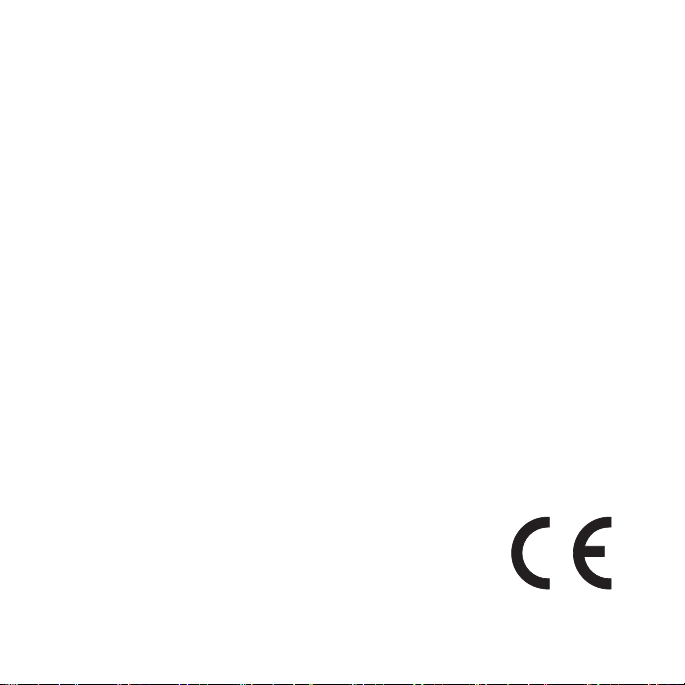
© 2010-2011 Garmin Ltd. oder deren Tochtergesellschaften
Alle Rechte vorbehalten. Sofern in diesem Benutzerhandbuch nicht anders festgelegt, darf ohne vorherige
ausdrückliche schriftliche Genehmigung durch Garmin kein Teil dieses Handbuchs zu beliebigen
Zwecken reproduziert, kopiert, übertragen, weitergegeben, heruntergeladen oder auf Speichermedien
jeglicher Art gespeichert werden. Garmin genehmigt hiermit, dass eine einzige Kopie dieses Handbuchs
auf eine Festplatte oder ein anderes elektronisches Speichermedium zur Ansicht heruntergeladen
und eine Kopie dieses Handbuchs oder der Überarbeitungen dieses Handbuchs ausgedruckt werden
kann, vorausgesetzt, diese elektronische Kopie oder Druckversion enthält den vollständigen Text des
vorliegenden Copyright-Hinweises; darüber hinaus ist jeglicher unbefugte kommerzielle Vertrieb dieses
Handbuchs oder einer Überarbeitung des Handbuchs strengstens verboten.
Die Informationen im vorliegenden Dokument können ohne Ankündigung geändert werden. Garmin
behält sich das Recht vor, Änderungen und Verbesserungen an seinen Produkten vorzunehmen und den
Inhalt zu ändern, ohne Personen oder Organisationen über solche Änderungen oder Verbesserungen
informieren zu müssen. Auf der Garmin-Website (www.garmin.com) nden Sie aktuelle Updates sowie
zusätzliche Informationen zu Verwendung und Betrieb dieses und anderer Garmin-Produkte.
®
, das Garmin-Logo, nüvi® und MapSource® sind Marken von Garmin Ltd. oder deren
Garmin
Tochtergesellschaften und sind in den USA und anderen Ländern eingetragen. Garmin Lock
™
myGarmin
und trafcTrends
, myGarmin Agent™, ecoRoute™, cityXplorer™, myTrends™, nüMaps Guarantee™, nüRoute™
™
sind Marken von Garmin Ltd. oder deren Tochtergesellschaften. Diese Marken dürfen
™
,
nur mit ausdrücklicher Genehmigung von Garmin verwendet werden.
®
Die Wortmarke Bluetooth
von Garmin ausschließlich unter Lizenz verwendet. Windows
Ländern eingetragene Marke der Microsoft Corporation. Mac
Computer, Inc. microSD
und die Bluetooth-Logos sind Eigentum von Bluetooth SIG, Inc. und werden
™
ist eine Marke von SanDisk oder deren Tochtergesellschaften. Linux® ist die
®
ist eine in den USA und/oder in anderen
®
ist eine eingetragene Marke von Apple
eingetragene Marke von Linus Torvalds in den USA und anderen Ländern. microSD ist eine Marke der
SD Card Association.
Page 3
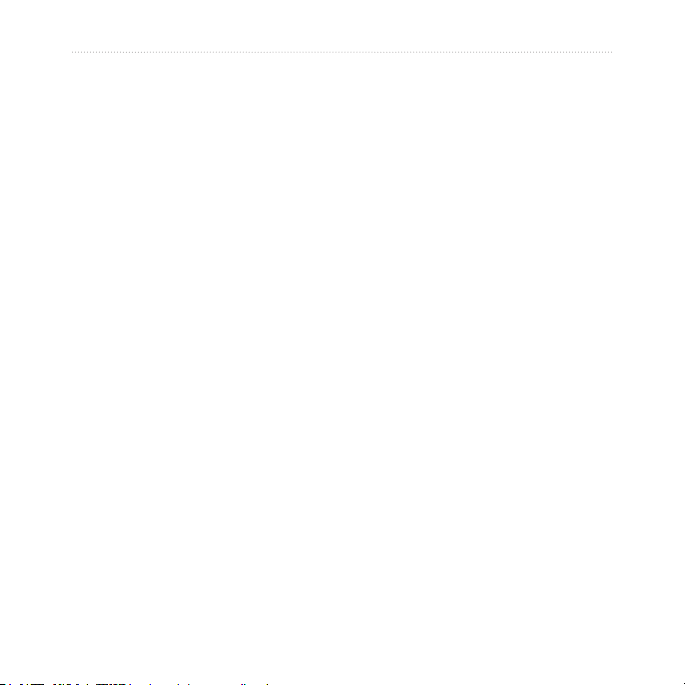
Inhaltsverzeichnis
Inhaltsverzeichnis
Erste Schritte ........................... 1
Einrichten des Geräts ...................... 1
Auaden des Geräts ........................ 1
Anbringen des Geräts...................... 2
Kongurieren des Geräts................. 3
Vorderseite ...................................... 3
Erfassen von Satellitensignalen ...... 4
Drehen des Bildschirms................... 4
Informationen zur automatischen
Bildschirmsperre ........................... 4
Hauptmenü ...................................... 5
Verwenden der
Bildschirmschaltächen ................ 5
Anpassen der Hauptlautstärke ........ 6
Benutzermodi .................................. 6
Suchen nach Points of Interest........ 6
Verwenden der Bildschirmtastatur ... 7
Hinzufügen von Punkten zur
aktiven Route ................................ 8
nüvi 3700-Serie – Benutzerhandbuch i
Ändern des Ziels der aktiven
Route ............................................ 9
Wählen einer Umleitung .................. 9
Anhalten der Route.......................... 9
Navigation per Luftlinie .................... 9
Suchen nach Positionen ....... 10
Suchen von Adressen.................... 10
Verwenden der Seite „Los!“ ............11
Festlegen einer Zu Hause-
Position ....................................... 12
Anzeigen einer Liste kürzlich
gefundener Positionen ................ 12
Informationen zu Favoriten ............ 13
Suchen nach Parkplätzen.............. 14
Planen einer Route ........................ 15
Verwenden der Schaltächen
der Karte ..................................... 16
Durchsuchen der Karte durch
Tippen auf den Bildschirm .......... 16
Eingeben von Koordinaten ............ 18
Verwenden der Fotonavigation ...... 18
Page 4
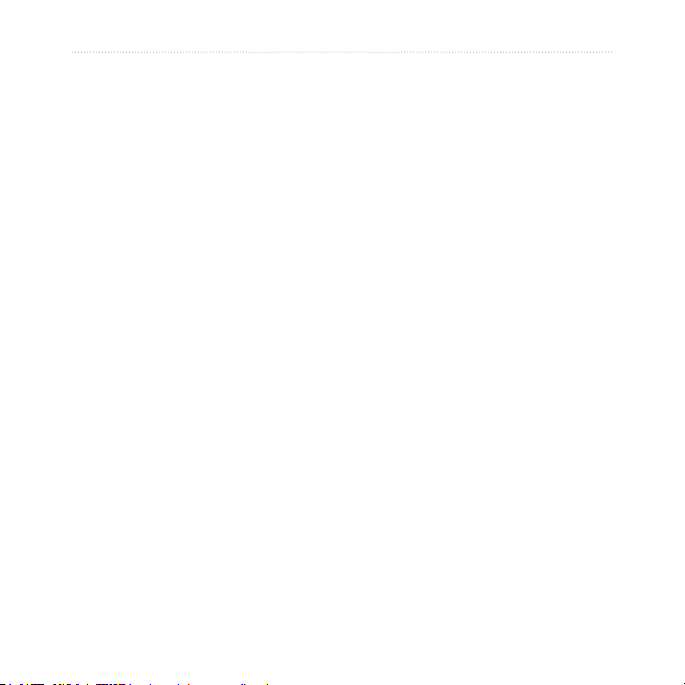
Inhaltsverzeichnis
Sprechen von Befehlen......... 19
Informationen zu Sprachbefehlen.. 19
Aktivieren der Sprachsteuerung .... 19
Aktivieren von Sprachbefehlen ...... 19
Tipps zur Verwendung von
Sprachbefehlen........................... 20
Navigieren zu beliebten Positionen
mithilfe von Sprachbefehlen ....... 20
Sprechen von Adressen ................ 21
Informationen zu Symbolen und
Tönen.......................................... 21
Informationen zu den
Kartenseiten ........................... 22
Anzeigen der Karte während der
Navigation ................................... 22
Informationen zu myTrends™ ......... 23
Anzeigen von
Reiseinformationen ..................... 23
Anzeigen der Abbiegeliste ............. 24
Anzeigen des nächsten
Abbiegepunkts ............................ 25
Anzeigen der Kreuzungsansicht .... 25
Verwenden der Navigationskarte
für Fußgänger ............................. 26
ii nüvi 3700-Serie – Benutzerhandbuch
Anrufen unter Verwendung der
Freisprechfunktion ................ 27
Koppeln von Geräten..................... 27
Annehmen von Anrufen ................. 29
Verwenden des Geräts während
eines Telefonats .......................... 29
Anrufen von POIs (Points
of Interest)................................... 30
Wählen von Telefonnummern ........ 30
Eingeben der eigenen
Telefonnummer ........................... 30
Tätigen von Anrufen über die
Sprachwahl ................................. 31
Prüfen des Telefonstatus ............... 31
Verwenden der Extras ........... 32
Anzeigen von Informationen zur
aktuellen Position........................ 32
Verwenden der Hilfe ...................... 32
Informationen zu ecoRoute™ ......... 32
Optimieren des
Kraftstoffverbrauchs .................... 33
Anzeigen von Informationen zum
Kraftstoffverbrauch ..................... 34
Verwenden des Bildbetrachters ..... 36
Page 5
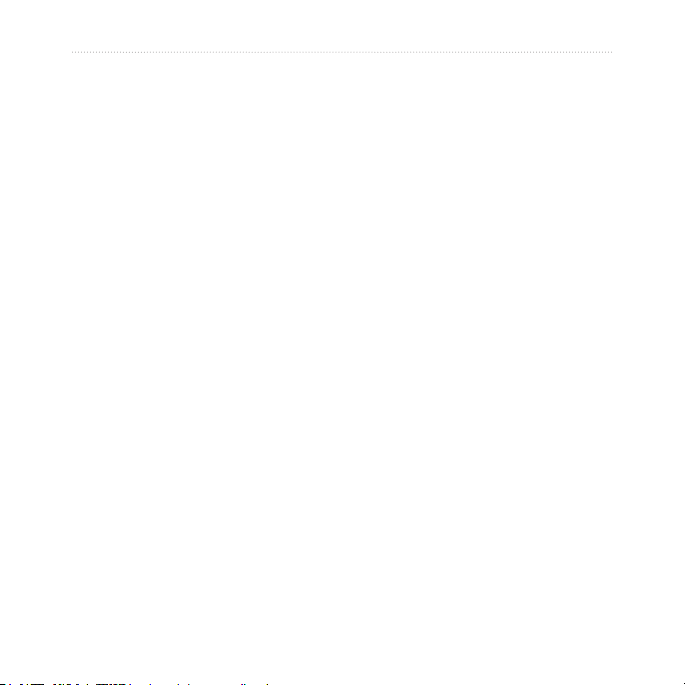
Inhaltsverzeichnis
Verwenden der Weltzeituhr ........... 36
Verwenden des Rechners ............. 37
Erstellen von Screenshots ............. 37
Verwenden des
Einheitenrechners ....................... 37
Verkehrsfunk .......................... 39
Verkehrsfunkempfänger ................ 39
Aktivieren von Abonnements ......... 39
Empfangen von
Verkehrsinformationen ................ 40
Informationen zum
Verkehrssymbol .......................... 40
Verkehrsbehinderungen auf der
aktuellen Route ........................... 41
Anzeigen der Stau-Info-Karte ........ 41
Suchen nach
Verkehrsbehinderungen.............. 41
Informationen zu Angeboten.......... 42
Datenverwaltung.................... 44
Dateiformate .................................. 44
Anschließen des Geräts an den
Computer .................................... 45
nüvi 3700-Serie – Benutzerhandbuch iii
Übertragen von Dateien auf den
Computer .................................... 45
Löschen von Dateien ..................... 46
Anpassen des Geräts ............ 47
Systemeinstellungen ..................... 47
Navigationseinstellungen für den
Auto-Modus ................................ 48
Navigationseinstellungen für den
Fußgängermodus ....................... 49
Berechnungsarten ......................... 50
Anzeigeeinstellungen .................... 51
Spracheinstellungen ...................... 52
Anzeigen von
Karteninformationen ................... 52
Bluetooth-Einstellungen................. 52
Aktivieren des Verkehrsfunks ........ 53
Informationen zu
Verkehrsfunkabonnements ......... 53
Wiederherstellen aller
ursprünglichen Einstellungen...... 54
Page 6
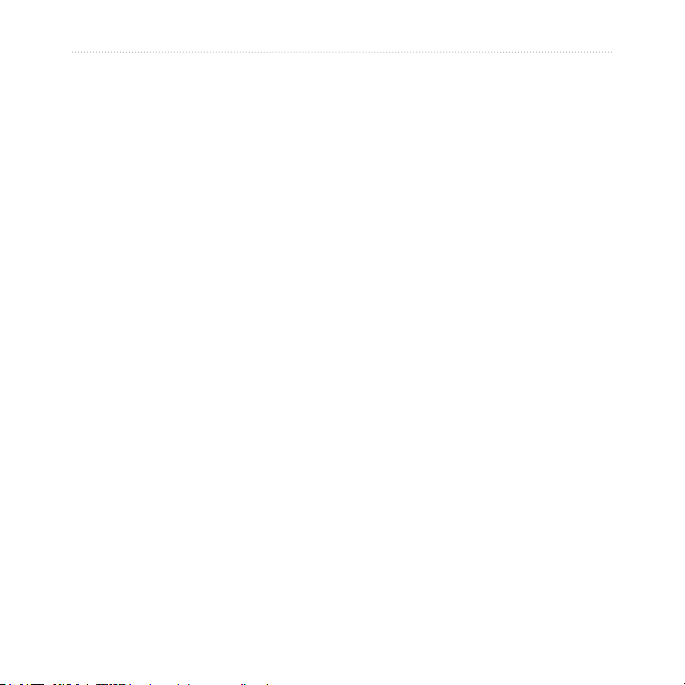
Inhaltsverzeichnis
Anhang ................................... 55
Informationen zu
GPS-Satellitensignalen ............... 55
Pegen des Geräts ........................ 55
Sperren des Geräts ....................... 57
Aktualisieren der Software............. 58
Löschen von Benutzerdaten .......... 58
Informationen zum Akku ................ 58
Austauschen der Sicherung des
KFZ-Anschlusskabels ................. 59
Anbringen am Armaturenbrett ....... 60
Entfernen von Gerät, Halterung
und Haltearm .............................. 60
nüMaps Guarantee™ ...................... 61
nüMaps Lifetime™ .......................... 61
Erwerben weiterer Karten .............. 61
Informationen zu Extras................. 62
Kontaktaufnahme mit dem
Support von Garmin.................... 63
Registrieren des Geräts................. 63
Technische Daten .......................... 64
Fehlerbehebung ............................ 65
Index ....................................... 67
iv nüvi 3700-Serie – Benutzerhandbuch
Page 7
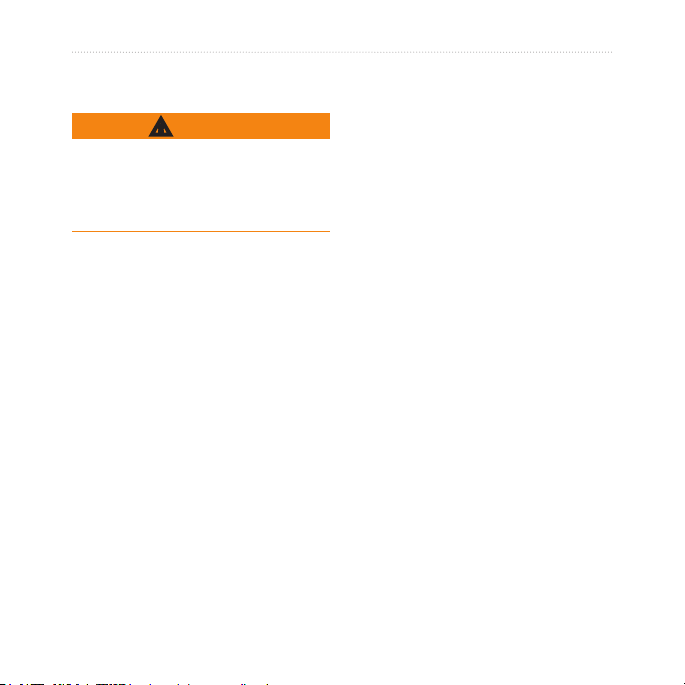
Erste Schritte
Erste Schritte
WARNUNG
Lesen Sie alle Produktwarnungen und
sonstigen wichtigen Informationen in
der Anleitung Wichtige Sicherheits- und
Produktinformationen, die dem Produkt
beiliegt.
Einrichten des Geräts
Führen Sie folgende Schritte aus, wenn Sie das
Gerät zum ersten Mal verwenden.
1. Laden Sie das Gerät auf (Seite 1).
2. Bringen Sie das Gerät an (Seite 2).
3. Kongurieren Sie das Gerät (Seite 3).
4. Schalten Sie das Gerät ein und aus
5. Erfassen Sie Satellitensignale (Seite 4).
6. Informieren Sie sich über die Verwendung
nüvi 3700-Serie – Benutzerhandbuch 1
(Seite 3).
des Hauptmenüs (Seite 5).
Auaden des Geräts
Verbinden Sie das Gerät über das KFZAnschlusskabel mit dem Fahrzeug.
Das nüvi wird während des Fahrens
aufgeladen.
Anschlusskabel
Es gibt drei Möglichkeiten, das Gerät
aufzuladen.
• KFZ-Anschlusskabel
• USB-Kabel (Seite 58)
• Netzteil (optionales Zubehör)
Wenn Sie das Gerät voraussichtlich nicht
verwenden werden, während es an eine
Stromquelle angeschlossen ist, drücken Sie
die Einschalttaste, um das Gerät zu sperren.
Weitere Informationen zum Sperren des Geräts
nden Sie auf Seite 4.
Page 8
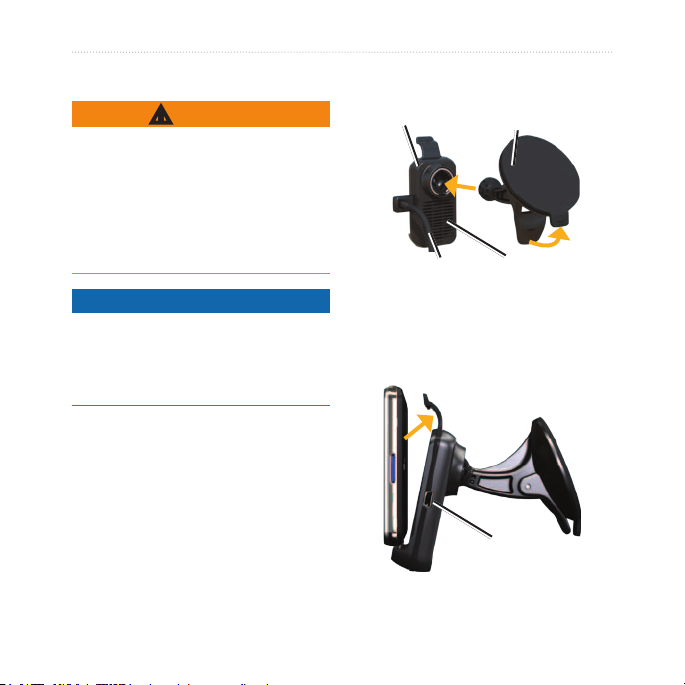
Erste Schritte
Anbringen des Geräts
WARNUNG
Dieses Produkt ist mit einem Lithium-
4. Lassen Sie die Halterung in den Arm der
Saugnapfhalterung einrasten.
Halterung
Saugnapf
Ionen-Akku ausgestattet. Vermeiden Sie
Verletzungen oder Schäden, die dadurch
hervorgerufen werden, dass der Akku extremen
Temperaturen ausgesetzt wurde, indem Sie
das Gerät beim Aussteigen aus dem Fahrzeug
nehmen oder es so lagern, dass es vor direkter
Sonneneinstrahlung geschützt ist.
Hinweis
Lesen Sie vor der Montage des Geräts
die Anleitung Wichtige Sicherheits- und
Produktinformationen, die Informationen zu
gesetzlichen Vorschriften für die Befestigung
KFZ-
Anschlusskabel
5. Setzen Sie die Unterseite des Geräts in die
Halterung ein.
6. Drücken Sie das Gerät zurück, bis es
einrastet.
Lautsprecher
an Windschutzscheiben enthält.
1. Entfernen Sie die Schutzfolie von der
Saugnapfhalterung.
2. Positionieren Sie die Saugnapfhalterung
an der Windschutzscheibe.
3. Klappen Sie den Hebel in Richtung der
Windschutzscheibe zurück.
Anschluss für das
KFZ-Anschlusskabel
2 nüvi 3700-Serie – Benutzerhandbuch
Page 9
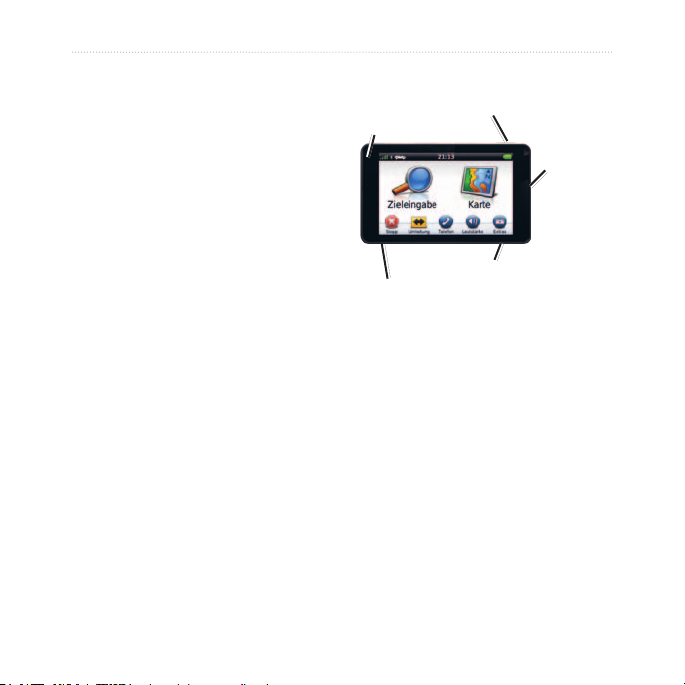
Erste Schritte
Kongurieren des Geräts
1. Schließen Sie das KFZ-Anschlusskabel an
die Halterung an.
2. Schließen Sie das andere Ende des KFZAnschlusskabels an eine Stromquelle im
Vorderseite
Einschalttaste
Mikrofon
Speicherkarten-
steckplatz
Fahrzeug an.
Das Gerät schaltet sich automatisch ein,
wenn es angeschlossen und das Fahrzeug
gestartet ist.
3. Folgen Sie den Anweisungen auf dem
Bildschirm.
Lautsprecher
(auf der Rückseite)
Micro-B-Anschluss
4. Wenn Sie in Europa einen
Verkehrsfunkempfänger verwenden,
schließen Sie die externe Antenne an den
Verkehrsfunkempfänger an, und befestigen
Sie sie mit den Saugnapfhalterungen an
der Windschutzscheibe.
Ein- und Ausschalten des Geräts
Halten Sie die Einschalttaste gedrückt.
Zurücksetzen des Geräts
Sie können das Gerät zurücksetzen, falls es
nicht mehr funktioniert.
Halten Sie die Einschalttaste für zehn
Sekunden gedrückt.
nüvi 3700-Serie – Benutzerhandbuch 3
Page 10
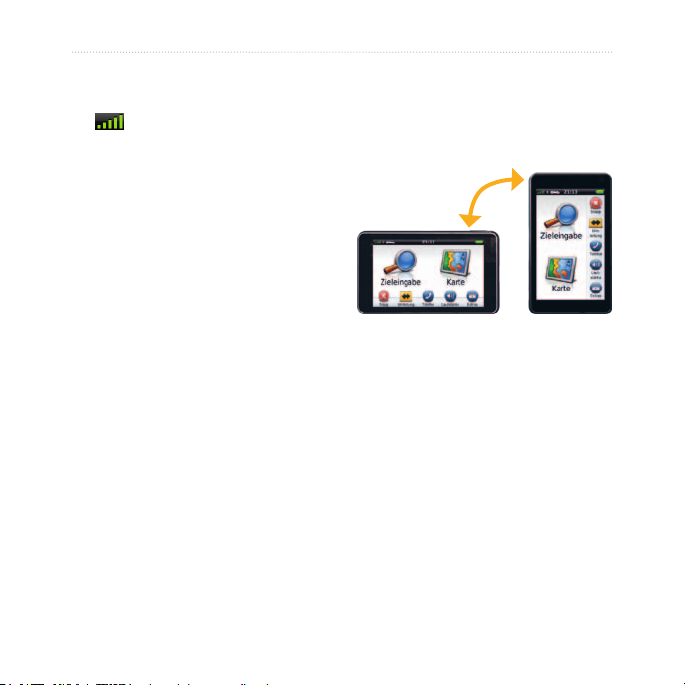
Erste Schritte
Erfassen von Satellitensignalen
Die Balken zeigen die Stärke des
Satellitensignals an.
1. Begeben Sie sich im Freien an eine Stelle,
an der weder hohe Gebäude noch Bäume
den Empfang stören.
2. Schalten Sie das Gerät gegebenenfalls ein.
Das Erfassen von Satellitensignalen kann
einige Minuten dauern.
Drehen des Bildschirms
Drehen Sie das Gerät, um zum
horizontalen Modus (Querformat) oder
zum vertikalen Modus (Hochformat) zu
wechseln.
Informationen zur automatischen Bildschirmsperre
Das Gerät wird automatisch gesperrt,
wenn Sie es für eine bestimmte Zeit nicht
verwenden.
Bendet sich das Gerät in der Halterung und
wird extern mit Strom versorgt, wird der
Bildschirm nicht automatisch gesperrt.
Manuelles Sperren des Geräts
Drücken Sie die Einschalttaste.
4 nüvi 3700-Serie – Benutzerhandbuch
Page 11
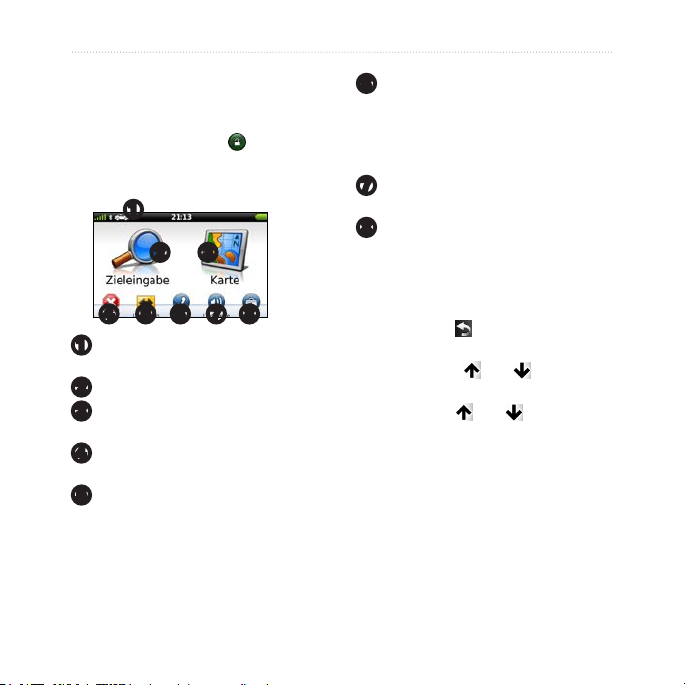
Erste Schritte
Entsperren des Geräts
1. Drücken Sie bei Bedarf kurz die
Einschalttaste.
2. Tippen Sie zweimal auf .
Hauptmenü
➊
➋ ➌
➏
Tippen Sie hier, um einen Anruf
zu tätigen, wenn ein kompatibles
Mobiltelefon angeschlossen ist.
Weitere Informationen nden Sie unter
www.garmin.com/bluetooth.
➐
Tippen Sie hier, um die Lautstärke
anzupassen.
➑
Tippen Sie hier, um die Menüs für
Extras und Einstellungen anzuzeigen.
Verwenden der
➍ ➐ ➑➎ ➏
➊
Tippen Sie hier, um den Benutzermodus
auszuwählen.
➋
Tippen Sie hier, um ein Ziel zu suchen.
➌
Tippen Sie hier, um die Karte
anzuzeigen.
➍
Tippen Sie hier, um eine Route
anzuhalten.
➎
Tippen Sie hier, um eine Umleitung
einer Route anzuzeigen.
nüvi 3700-Serie – Benutzerhandbuch 5
Bildschirmschaltächen
• Berühren Sie etwas länger, um schnell
zum Hauptmenü zurückzukehren.
• Tippen Sie auf bzw. ,
um weitere Optionen anzuzeigen.
• Berühren Sie bzw. etwas länger,
um den Bildlauf zu beschleunigen.
Page 12
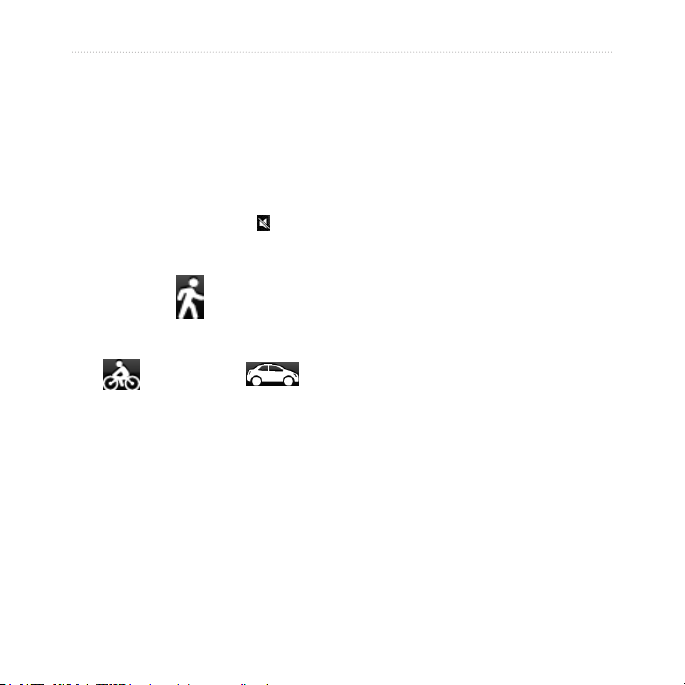
Erste Schritte
Anpassen der Hauptlautstärke
1. Tippen Sie auf Lautstärke.
2. Ziehen Sie den Schieberegler nach links
oder rechts.
Stummschalten der Tonausgabe
1. Tippen Sie auf Lautstärke > .
Benutzermodi
Fußgänger
Fahrrad
Auf dem Gerät sind verschiedene
Benutzermodi für die Navigation verfügbar.
Routen werden abhängig vom gewählten
Modus unterschiedlich berechnet.
6 nüvi 3700-Serie – Benutzerhandbuch
Auto
Ändern des Benutzermodus
1. Tippen Sie oben links auf das Symbol für
den Benutzermodus.
2. Wählen Sie einen Modus.
3. Tippen Sie auf Speichern.
Suchen nach Points of Interest
Die auf dem Gerät installierten Detailkarten
enthalten Points of Interest, z. B. Restaurants,
Hotels und Autoservices.
1. Tippen Sie im Hauptmenü auf
Zieleingabe > Points of Interest.
2. Wählen Sie eine Kategorie.
3. Wählen Sie bei Bedarf eine
Unterkategorie.
4. Wählen Sie ein Ziel.
5. Tippen Sie auf Los!.
Page 13
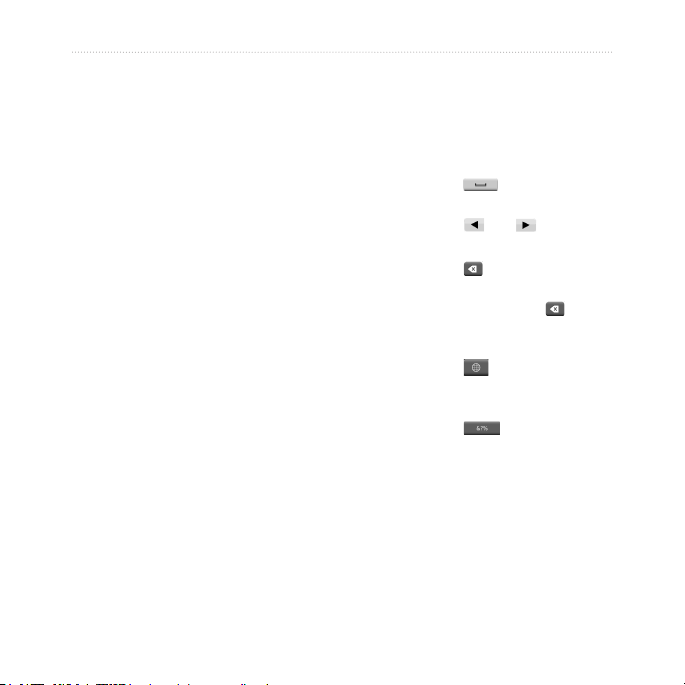
Erste Schritte
Suchen von Orten durch Eingabe
des Namens
1. Tippen Sie im Hauptmenü auf
Zieleingabe > Points of Interest >
Namen eingeben.
2. Geben Sie den Namen ganz oder teilweise
ein.
3. Tippen Sie auf Fertig.
4. Wählen Sie ein Ziel.
5. Tippen Sie auf Los!.
nüvi 3700-Serie – Benutzerhandbuch 7
Verwenden der Bildschirmtastatur
• Tippen Sie auf ein Zeichen auf der
Tastatur, um einen Buchstaben oder eine
Zahl einzugeben.
• Tippen Sie auf , um ein Leerzeichen
einzugeben.
• Tippen Sie auf bzw. , um den
Cursor zu verschieben.
• Tippen Sie auf , um ein Zeichen zu
löschen.
• Berühren Sie die Schaltäche etwas
länger, um die gesamte Eingabe zu
löschen.
• Tippen Sie auf , um den
Sprachmodus für die Tastatur
auszuwählen.
• Tippen Sie auf , um Sonderzeichen
einzugeben, z. B. Satzzeichen.
Informationen zum Ändern des
Tastaturlayouts nden Sie unter „Ändern der
Systemeinstellungen“ (Seite 47).
Page 14
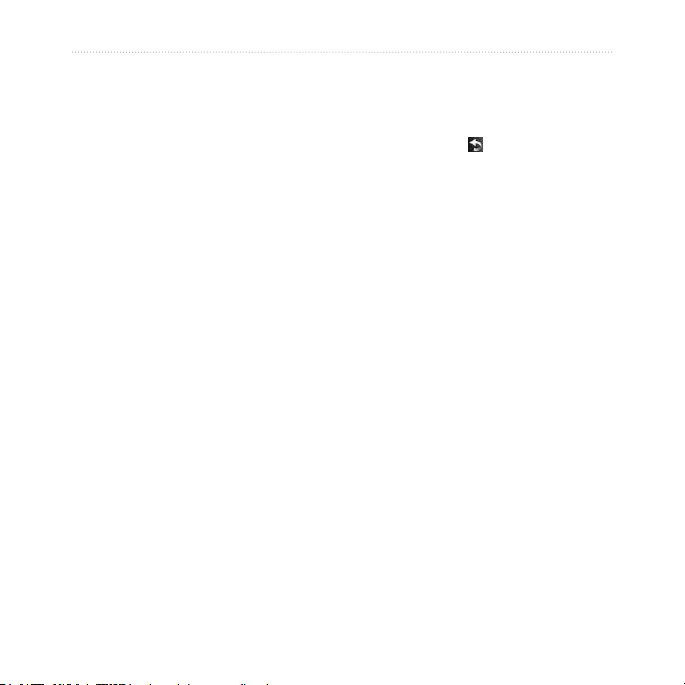
Erste Schritte
Suchen von Points of Interest im
Fußgängermodus
Im Fußgängermodus können Sie in
bestimmten Städten cityXplorer™-Karten
für die Navigation mit öffentlichen
Verkehrsmitteln verwenden. Weitere
Informationen zu cityXplorer-Karten nden
Sie unter www.garmin.com.
1. Wählen Sie den Fußgängermodus
(Seite 6).
2. Tippen Sie im Hauptmenü auf
Zieleingabe > Points of Interest.
3. Wählen Sie eine Kategorie.
4. Wählen Sie bei Bedarf eine
Unterkategorie.
5. Wählen Sie ein Ziel.
6. Wählen Sie eine Option:
• Tippen Sie auf Gehen, um eine
Route für die Navigation zu Fuß zu
erstellen.
• Tippen Sie auf Öffentliche
Verkehrsmittel, um eine Route
für die Navigation mit öffentlichen
Verkehrsmitteln und mit Fußwegen
zu erstellen.
7. Tippen Sie auf Los!.
8 nüvi 3700-Serie – Benutzerhandbuch
Hinzufügen von Punkten zur aktiven Route
1. Tippen Sie während der Navigation
einer Route auf , um zum Hauptmenü
zurückzukehren.
2. Tippen Sie im Hauptmenü auf
Zieleingabe.
3. Wählen Sie eine Kategorie.
4. Wählen Sie bei Bedarf eine
Unterkategorie.
5. Wählen Sie ein Ziel.
6. Tippen Sie auf Los!.
7. Tippen Sie auf Der Route hinzufügen.
Page 15
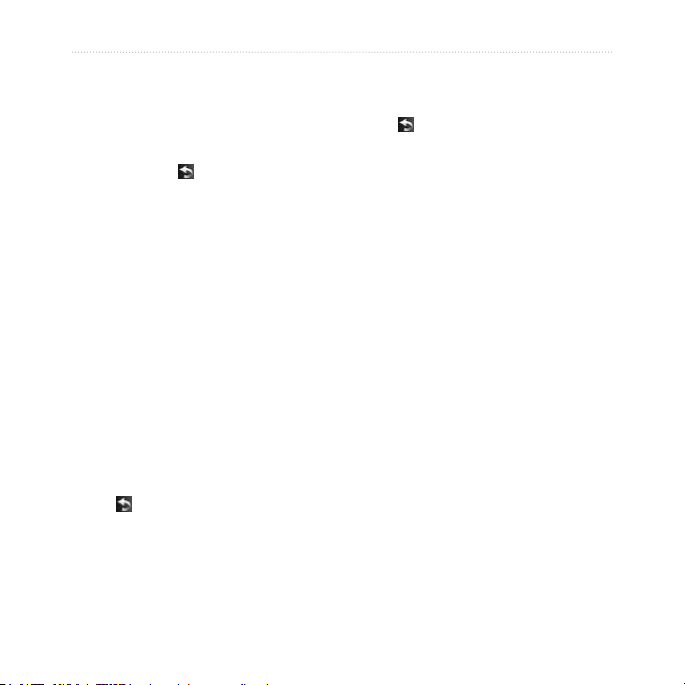
Erste Schritte
Ändern des Ziels der aktiven Route
Bevor Sie ein Ziel ändern können, müssen Sie
auf einer Route navigieren.
1. Tippen Sie auf , um zum Hauptmenü
zurückzukehren.
2. Tippen Sie auf Zieleingabe.
3. Suchen Sie nach der Position.
4. Tippen Sie auf Los!.
5. Tippen Sie auf Neue Route starten.
Wählen einer Umleitung
Wenn Sie eine Route navigieren, können Sie
mithilfe von Umleitungen Behinderungen wie
Baustellen meiden.
HINWEIS: Falls die gegenwärtig eingeschlagene Route die einzig mögliche ist,
kann das Gerät keine Umleitung berechnen.
1. Tippen Sie beim Navigieren einer Route
auf .
2. Tippen Sie im Hauptmenü auf Umleitung
oder auf Neu berechnen.
nüvi 3700-Serie – Benutzerhandbuch 9
Anhalten der Route
1. Tippen Sie beim Navigieren einer Route
auf .
2. Tippen Sie im Hauptmenü auf Stopp.
Navigation per Luftlinie
Wenn Sie beim Navigieren keinen Straßen
folgen, verwenden Sie den Luftlinien-Modus.
1. Tippen Sie im Hauptmenü auf Extras >
Einstellungen > Navigation > Auto >
Berechnungsart.
2. Tippen Sie auf Luftlinie.
3. Tippen Sie auf Speichern.
Page 16
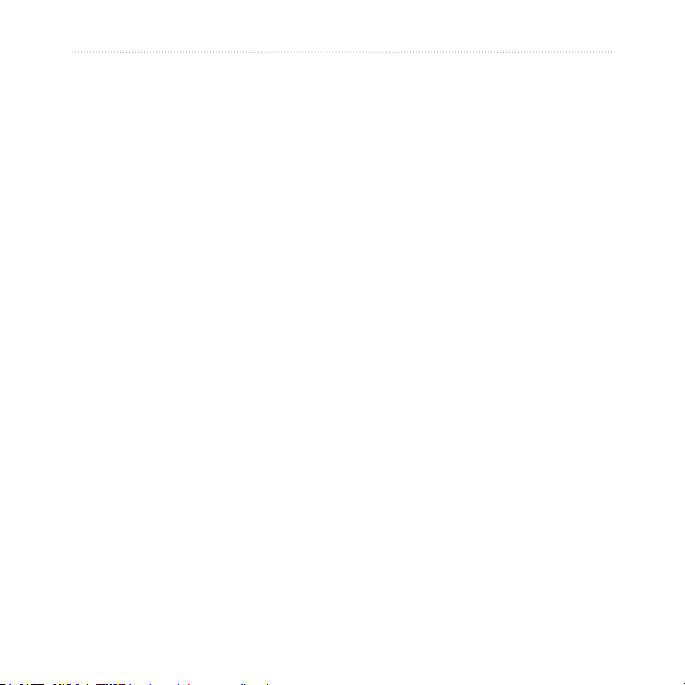
Suchen nach Positionen
Suchen nach Positionen
Das Menü Zieleingabe enthält mehrere
unterschiedliche Kategorien, die die Suche
nach Zielen erleichtern. Informationen zum
Durchführen einer einfachen Suche nden Sie
auf Seite 6.
Suchen von Adressen
HINWEIS: Abhängig von der Version der
im Gerät integrierten Kartendaten können
sich die Schaltächenbezeichnungen und die
Reihenfolge der Schritte von den nachstehend
angegebenen Schritten unterscheiden.
1. Tippen Sie im Hauptmenü auf
Zieleingabe > Adresse.
2. Ändern Sie bei Bedarf Bundesland, Land
oder Provinz.
3. Tippen Sie auf Stadt/Ort eingeben.
4. Geben Sie die Stadt oder die Postleitzahl
ein.
TIPP: Wenn Sie sich hinsichtlich der
Stadt oder der Postleitzahl nicht sicher
sind, tippen Sie auf Alle durchsuchen.
5. Tippen Sie auf Fertig.
10 nüvi 3700-Serie – Benutzerhandbuch
6. Wählen Sie bei Bedarf die Stadt oder die
Postleitzahl.
HINWEIS: Nicht alle Karten bieten
die Möglichkeit zum Suchen nach
Postleitzahlen.
7. Geben Sie die Hausnummer der Adresse
ein.
8. Tippen Sie auf Fertig.
9. Geben Sie den Straßennamen ein.
10. Tippen Sie auf Fertig.
11. Wählen Sie bei Bedarf die Straße aus.
12. Wählen Sie bei Bedarf die Adresse aus.
Page 17
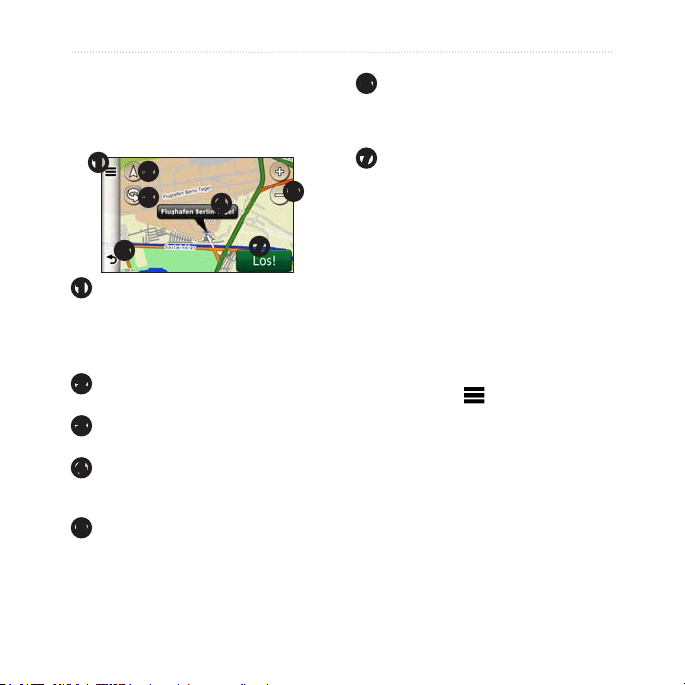
Suchen nach Positionen
Verwenden der Seite „Los!“
Die Seite Los! wird angezeigt, wenn Sie eine
Position auswählen, zu der Sie navigieren
möchten.
➊
➋
➌
➍
➏
➊
Tippen Sie hier, um bei der gewählten
Position anzurufen, wenn das Gerät
mit einem Telefon verbunden ist, oder
um die Position in den Favoriten zu
speichern.
➋
Tippen Sie hier, um zwischen der
2D- und der 3D-Ansicht zu wechseln.
➌
Tippen Sie hier, um die Ansicht zu
drehen.
➍
Tippen Sie hier, um weitere
Informationen zu dieser Position
anzuzeigen.
➎
Tippen Sie hier, um die Ansicht zu
vergrößern bzw. zu verkleinern.
nüvi 3700-Serie – Benutzerhandbuch 11
➎
➐
➏
Tippen Sie hier, um zur vorherigen
Seite zurückzukehren. Berühren Sie
hier etwas länger, um zum Hauptmenü
zurückzukehren.
➐
Tippen Sie hier, um eine Route mit
Abbiegehinweisen zu dieser Position zu
erstellen.
Melden eines fehlerhaften Point of
Interest
Wenn die Suchergebnisse einen veralteten
oder fehlerhaften Point of Interest enthalten,
können Sie den POI aus zukünftigen
Suchvorgängen entfernen.
1. Tippen Sie auf der Seite Los! auf das
Informationsfeld.
2. Tippen Sie auf > Fehler melden >
Ja.
Der POI wird aus zukünftigen
Suchvorgängen entfernt.
Page 18
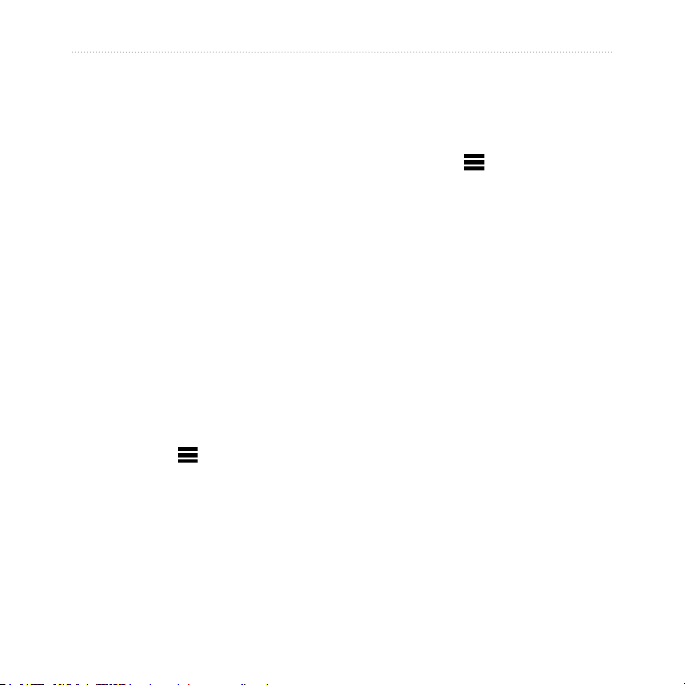
Suchen nach Positionen
Festlegen einer Zu HausePosition
Sie können einen Ort, an den Sie sehr
häug zurückkehren, als Zu Hause-Position
festlegen.
1. Tippen Sie im Hauptmenü auf
Zieleingabe > Nach Hause.
2. Wählen Sie Meine Adresse eingeben,
Aktuelle Position verwenden oder
Kürzlich gefunden.
Aufsuchen der Zu Hause-Position
Bevor Sie zur Zu Hause-Position navigieren
können, müssen Sie diese Position einrichten.
Tippen Sie im Hauptmenü auf
Zieleingabe > Nach Hause.
Zurücksetzen der Zu Hause-Position
1. Tippen Sie im Hauptmenü auf
Zieleingabe > > Zu-Hause-Position
eingeben.
2. Wählen Sie eine Option zum Ändern der
Adresse.
12 nüvi 3700-Serie – Benutzerhandbuch
Bearbeiten der Informationen der Zu
Hause-Position
1. Tippen Sie im Hauptmenü auf
Zieleingabe > Favoriten > Zu Hause.
2. Tippen Sie auf > Bearbeiten.
3. Geben Sie die Änderungen ein.
4. Tippen Sie auf Fertig.
Anzeigen einer Liste kürzlich gefundener Positionen
Im Gerät werden die letzten 50 gefundenen
Positionen gespeichert.
Tippen Sie im Hauptmenü auf
Zieleingabe > Kürzlich gefunden.
Page 19
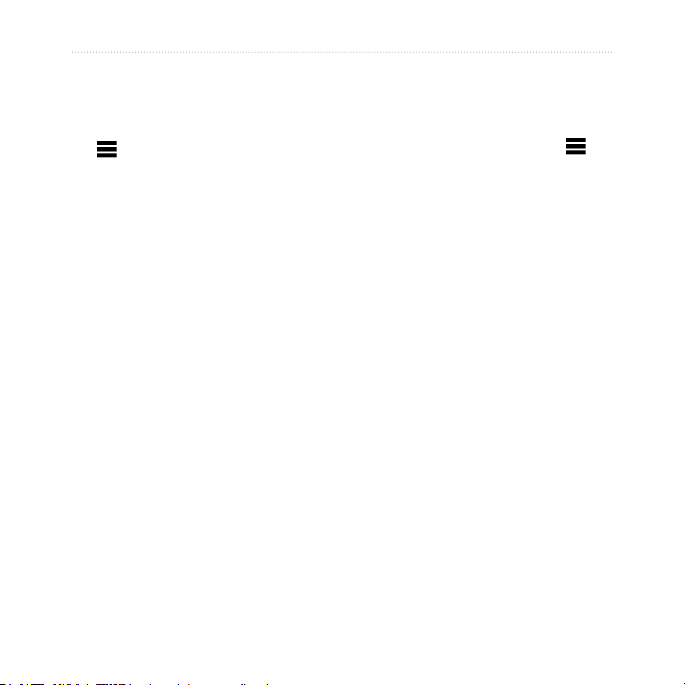
Suchen nach Positionen
Löschen der Liste kürzlich
gefundener Positionen
Tippen Sie im Hauptmenü auf
Zieleingabe > Kürzlich gefunden >
> Löschen > Ja.
Informationen zu Favoriten
Sie können Positionen in den Favoriten
speichern, um sie schnell zu nden und
Routen zu ihnen zu erstellen. Die Zu HausePosition wird ebenfalls in den Favoriten
gespeichert.
Speichern der aktuellen Position in
den Favoriten
1. Tippen Sie auf der Kartenseite auf das
Fahrzeugsymbol.
2. Geben Sie einen Namen ein.
3. Tippen Sie auf Speichern.
Die Position wird in den Favoriten
gespeichert.
nüvi 3700-Serie – Benutzerhandbuch 13
Speichern von Positionen in den
Favoriten
1. Suchen Sie die Position (Seite 6).
2. Tippen Sie auf der Seite Los! auf >
Speichern > OK.
Suchen von Favoriten
1. Tippen Sie im Hauptmenü auf
Zieleingabe > Favoriten.
2. Wählen Sie bei Bedarf eine Kategorie.
3. Wählen Sie eine gespeicherte Position.
Page 20
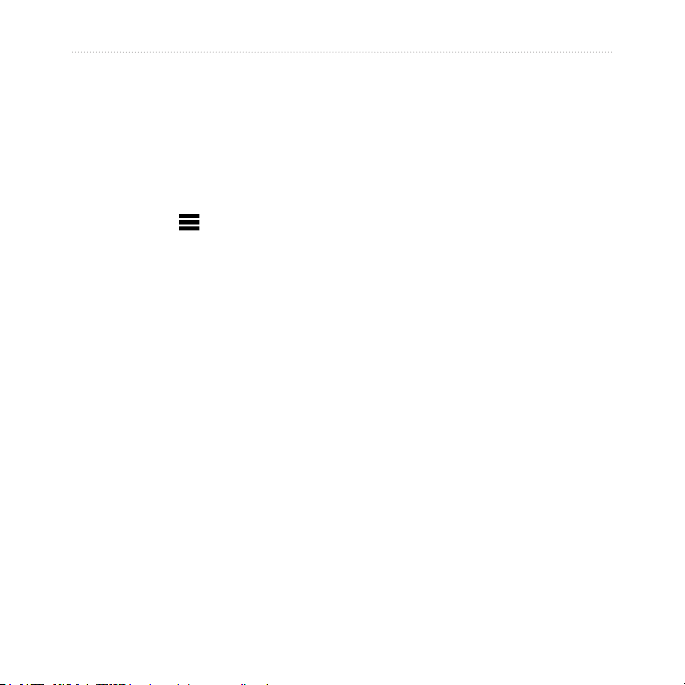
Suchen nach Positionen
Bearbeiten von Favoriten
1. Tippen Sie im Hauptmenü auf
Zieleingabe > Favoriten.
2. Wählen Sie eine Kategorie.
3. Wählen Sie einen Favoriten.
4. Tippen Sie auf das Informationsfeld.
5. Tippen Sie auf > Bearbeiten.
6. Wählen Sie eine Option:
• Name
• Telefonnummer
• Kategorien
• Foto zuweisen: Tippen Sie auf diese
Option, um ein gespeichertes Foto
auszuwählen (Seite 36).
• Kartensymbol ändern
7. Bearbeiten Sie die Informationen.
8. Tippen Sie auf Fertig.
14 nüvi 3700-Serie – Benutzerhandbuch
Suchen nach Parkplätzen
1. Tippen Sie im Hauptmenü auf
Zieleingabe > Parkmöglichkeit >
Nach Parkplätzen suchen.
2. Wählen Sie eine Parkmöglichkeit.
3. Tippen Sie auf Los!.
Suchen des letzten Parkplatzes
Das Gerät speichert den Parkplatz, wenn
Sie das Gerät aus der Halterung entfernen,
während es mit Strom versorgt wird.
Tippen Sie im Hauptmenü auf
Zieleingabe > Parkmöglichkeit >
Letzter Parkplatz.
Page 21
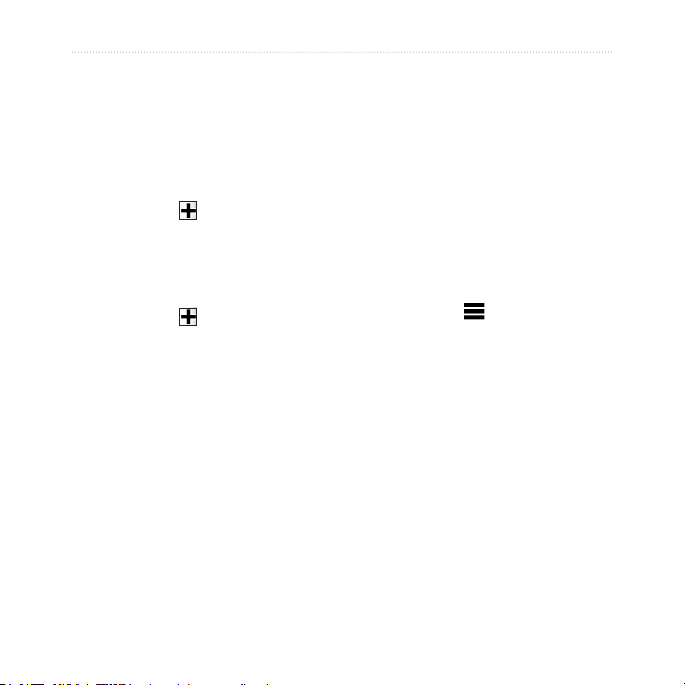
Suchen nach Positionen
Planen einer Route
Sie können den Routenplaner verwenden, um
eine Route mit mehreren Zielen zu erstellen
und zu speichern.
1. Tippen Sie im Hauptmenü auf
Zieleingabe > Routenplanung.
2. Tippen Sie auf .
3. Tippen Sie auf Startort wählen.
4. Suchen Sie eine Position (Seite 6).
5. Tippen Sie auf Wählen.
6. Tippen Sie auf , um eine weitere
Position hinzuzufügen.
7. Tippen Sie auf Wählen.
8. Wiederholen Sie die Schritte 4 bis 6,
um der Route weitere Positionen
hinzuzufügen.
9. Tippen Sie auf Weiter.
10. Geben Sie einen Namen ein.
11. Tippen Sie auf Fertig.
nüvi 3700-Serie – Benutzerhandbuch 15
Navigieren nach gespeicherter Route
1. Tippen Sie im Hauptmenü auf
Zieleingabe > Routenplanung.
2. Wählen Sie eine gespeicherte Route.
3. Tippen Sie auf Los!.
Bearbeiten einer gespeicherten
Route
1. Tippen Sie im Hauptmenü auf
Zieleingabe > Routenplanung.
2. Wählen Sie eine gespeicherte Route.
3. Tippen Sie auf .
4. Wählen Sie eine Option:
• Tippen Sie auf Route umbenennen,
um den Namen der Route zu
bearbeiten.
• Tippen Sie auf Ziele bearbeiten,
um Positionen hinzuzufügen oder
zu löschen.
• Tippen Sie auf Route löschen,
um die gesamte Route zu löschen.
• Tippen Sie auf Reihenfolge
optimieren, um die Positionen der
Route optimal anzuordnen.
Page 22
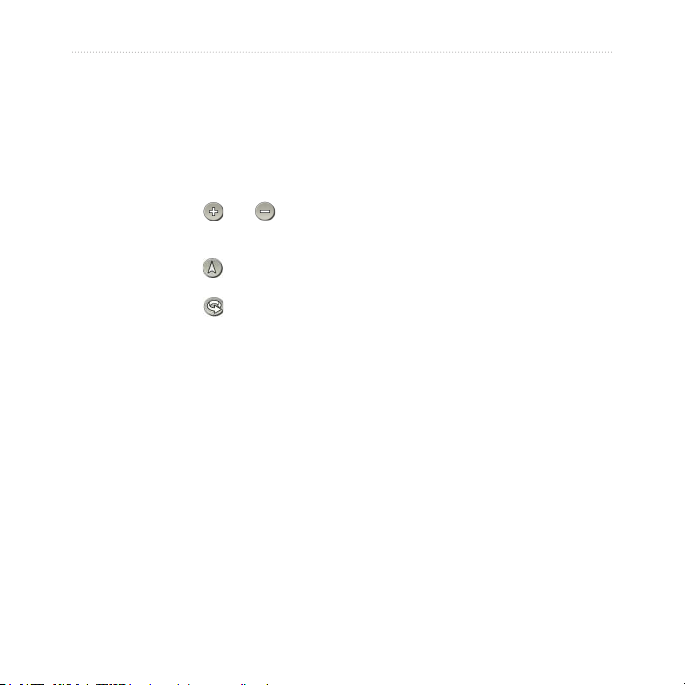
Suchen nach Positionen
Verwenden der Schaltächen
der Karte
1. Tippen Sie im Hauptmenü auf
Zieleingabe > Karte durchsuchen.
2. Berühren Sie eine beliebige Stelle auf der
Karte.
• Tippen Sie auf bzw. ,
um die Ansicht zu verkleinern bzw.
zu vergrößern.
• Tippen Sie auf , um zwischen der
2D- und der 3D-Ansicht zu wechseln.
• Tippen Sie auf , um die Ansicht
zu drehen.
Durchsuchen der Karte durch Tippen auf den Bildschirm
• Tippen Sie auf einen Bereich der
Karte, um eine Position auszuwählen.
Neben der Position wird ein
Informationsfeld angezeigt.
• Tippen Sie auf die Karte, und
verschieben Sie sie mit dem Finger,
um andere Bereiche der Karte
anzuzeigen.
16 nüvi 3700-Serie – Benutzerhandbuch
• Tippen Sie zweimal auf die Karte,
um die Ansicht zu vergrößern und
eine Position auf der Karte zu
zentrieren.
• Berühren Sie zwei Punkte in der
Mitte der Karte, und fahren Sie mit
den Fingern in entgegengesetzte
Richtungen, um die Ansicht zu
vergrößern.
• Berühren Sie zwei Punkte an
entgegengesetzten Seiten des
Bildschirms, und fahren Sie mit
den Fingern in Richtung der Mitte
des Bildschirms, um die Ansicht zu
verkleinern.
• Fahren Sie mit zwei Fingern auf
der Karte nach unten, um von einer
Luftansicht zu einer Vogelperspektive
zu wechseln.
• Fahren Sie mit zwei Fingern auf
der Karte nach oben, um von einer
Vogelperspektive zu einer Luftansicht
zu wechseln.
• Fahren Sie mit zwei Fingern nach
rechts oder links, um die Karte zu
drehen.
Page 23
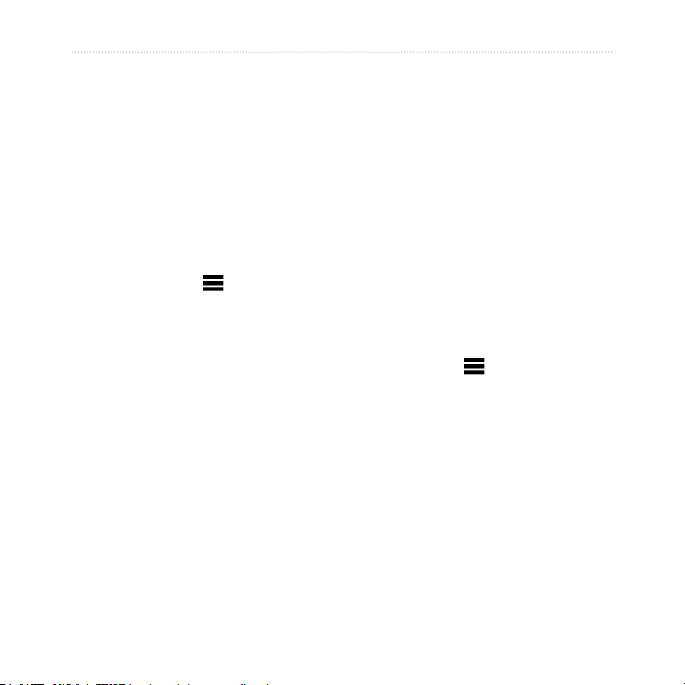
Suchen nach Positionen
Suchen von Positionen mithilfe der
Karte
1. Tippen Sie im Hauptmenü auf
Zieleingabe > Karte durchsuchen.
2. Tippen Sie auf eine Position.
Neben der Position wird ein
Informationsfeld angezeigt.
3. Tippen Sie auf das Informationsfeld.
4. Wählen Sie eine Option:
• Tippen Sie auf > Speichern.
5. Tippen Sie auf Los!.
nüvi 3700-Serie – Benutzerhandbuch 17
Festlegen einer simulierten Position
Wählen Sie mithilfe der GPS-Simulation eine
andere Position aus, in deren Nähe Sie nach
Points of Interest suchen möchten. Diese
Points of Interest können Sie dann speichern.
Dies kann beim Planen von Routen hilfreich
sein.
1. Tippen Sie im Hauptmenü auf Extras >
Einstellungen > System > GPSSimulation > Ein.
2. Tippen Sie im Hauptmenü auf
Zieleingabe > Karte durchsuchen.
3. Tippen Sie auf einen Bereich auf der
Karte.
4. Tippen Sie auf > Position eingeben.
Page 24
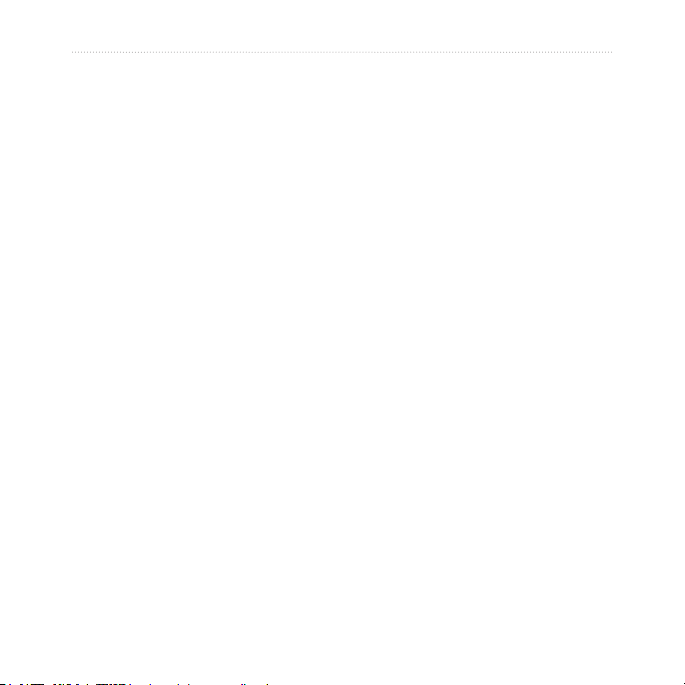
Suchen nach Positionen
Eingeben von Koordinaten
Wenn Ihnen die geograschen Koordinaten
des Ziels bekannt sind, können Sie mithilfe
des Geräts durch Eingabe von Breiten- und
Längengraden zum Ziel navigieren. Dies kann
besonders beim Geocaching hilfreich sein.
1. Tippen Sie im Hauptmenü auf
Zieleingabe > Koordinaten.
2. Tippen Sie auf ein Feld, um die Längen-
und Breitengrade einzugeben.
3. Tippen Sie auf Auf Karte zeigen.
4. Tippen Sie auf Los!.
Ändern des Koordinatenformats der
Karte
1. Tippen Sie im Hauptmenü auf
Zieleingabe > Koordinaten > Format.
2. Wählen Sie ein Format.
18 nüvi 3700-Serie – Benutzerhandbuch
Verwenden der Fotonavigation
Sie können Bilder mit Positionsdaten auf das
Gerät oder auf eine Speicherkarte übertragen
und Routen zu den Positionen mit Bildern
erstellen.
1. Schließen Sie das Gerät an den Computer
an (Seite 45).
2. Rufen Sie die Website http://connect
.garmin.com/photos auf.
3. Folgen Sie den Anweisungen auf der
Website zum Auswählen und Laden von
Fotos.
4. Tippen Sie im Hauptmenü auf
Zieleingabe > Favoriten > Fotos.
Eine Liste von Bildern mit Positionsdaten
wird angezeigt.
5. Tippen Sie auf ein Bild.
6. Tippen Sie auf Los!.
Page 25

Sprechen von Befehlen
Sprechen von Befehlen
Aktivieren der Sprachsteuerung
Informationen zu Sprachbefehlen
HINWEIS: Sprachbefehle sind nicht für
alle Sprachen oder Regionen verfügbar.
Sprachbefehle werden von einigen Geräten
unterstützt.
Sie können das Gerät mit Sprachbefehlen
bedienen, indem Sie die auf dem Bildschirm
angezeigten Wörter oder bestimmte Befehle
sprechen. Das Sprachbefehlmenü enthält eine
Liste der möglichen Befehle.
Um die Sprachsteuerung zu aktivieren,
müssen Sie einen speziell dafür festgelegten
Sprachbefehl sprechen. Dieser lautet
standardmäßig Sprachbefehl.
1. Tippen Sie im Hauptmenü auf Extras >
Sprachbefehl > Phrase anpassen.
2. Geben Sie eine neue Aktivierungsphrase
ein.
3. Tippen Sie auf Fertig.
Aktivieren von Sprachbefehlen
Sprechen Sie die Aktivierungsphrase.
Das Sprachbefehlmenü wird angezeigt.
nüvi 3700-Serie – Benutzerhandbuch 19
Page 26

Sprechen von Befehlen
Tipps zur Verwendung von Sprachbefehlen
• Sprechen Sie mit normaler Stimme in
Richtung des Geräts.
• Sprechen Sie die Befehle so, wie
sie auf dem Bildschirm angezeigt
werden.
• Reagieren Sie bei Bedarf auf die vom
Gerät ausgegebenen Sprachansagen.
• Reduzieren Sie die Anzahl versehentlicher Sprachbefehlaktivierungen,
indem Sie eine längere Aktivierungsphrase wählen.
• Sagen Sie Beenden, um das
Sprachbefehlmenü zu verlassen.
3. Warten Sie auf die Sprachansage,
und sagen Sie den Namen der Position.
Es wird eine Liste mit Positionen
angezeigt.
4. Sagen Sie die Zeilennummer.
Navigieren zu beliebten Positionen mithilfe von Sprachbefehlen
Sie können die Namen sehr bekannter Orte
sagen.
1. Sagen Sie die Aktivierungsphrase.
2. Sagen Sie Nach Namen suchen.
20 nüvi 3700-Serie – Benutzerhandbuch
5. Sprechen Sie eine Option:
• Sagen Sie Navigieren, um zur
„Zeile 1“
Position zu navigieren.
Page 27

Sprechen von Befehlen
• Sagen Sie Anruf, um bei der Position
anzurufen, wenn ein kompatibles
Mobiltelefon angeschlossen ist.
Sprechen von Adressen
1. Sagen Sie Sprachbefehl.
2. Sagen Sie Adresse suchen.
3. Folgen Sie den Anweisungen auf dem
Bildschirm.
nüvi 3700-Serie – Benutzerhandbuch 21
Informationen zu Symbolen und Tönen
• Zwei Tonsignale zeigen an, dass das
Gerät den Sprachsteuerungsmodus startet
oder beendet.
• Ein rotes -Symbol wird in der
rechten oberen Ecke des Bildschirms
angezeigt, wenn das Gerät noch nicht für
Sprachbefehle bereit ist.
• Warten Sie mit dem Sprechen des
Befehls, bis das Symbol grün
angezeigt wird.
Page 28

Informationen zu den Kartenseiten
Informationen zu den
Kartenseiten
Anzeigen der Karte während der Navigation
Hinweis
In keinem Fall haftet Garmin für
zufällige, spezielle, indirekte Schäden
oder Folgeschäden, einschließlich, jedoch
ohne Einschränkung auf, Schäden für
Bußgelder oder Vorladungen, die durch die
sach- oder unsachgemäße Verwendung, die
Nichtverwendbarkeit dieses Produkts oder
Defekte des Produkts entstehen. In einigen
Ländern ist der Ausschluss von zufälligen oder
Folgeschäden nicht gestattet. In einem solchen
Fall treffen die vorgenannten Ausschlüsse
nicht auf Sie zu.
Die Route ist durch eine magentafarbene
Linie gekennzeichnet. Die Zielagge zeigt
das Ziel an.
22 nüvi 3700-Serie – Benutzerhandbuch
Während der Fahrt führt Sie das Gerät mithilfe
von Sprachansagen, Pfeilen auf der Karte
und Anweisungen oben auf der Karte zum
Ziel. Wenn Sie von der ursprünglichen Route
abweichen, berechnet das Gerät die Route neu
und liefert neue Fahranweisungen.
Beim Fahren auf den meisten Straßen
kann ein Symbol mit der aktuellen
Geschwindigkeitsbeschränkung angezeigt
werden.
Verwenden der Navigationskarte
➊ ➋
➌
➏
➍ ➎
➊
Tippen Sie hier, um die nächste
Abbiegung anzuzeigen.
Sofern die Funktion unterstützt wird,
können Sie der Abbiegeanzeige auch
entnehmen, welche Fahrspur Sie vor der
nächsten Abbiegung benutzen sollten.
➐
Page 29

Informationen zu den Kartenseiten
➋
Tippen Sie hier, um die Abbiegeliste
anzuzeigen.
➌
Tippen Sie hier, um die Ansicht zu
vergrößern bzw. zu verkleinern.
➍
Tippen Sie hier, um zum Hauptmenü
zurückzukehren.
➎
Tippen Sie hier, um ein anderes
Datenfeld anzuzeigen.
➏
Tippen Sie hier, um Informationen zur
Position anzuzeigen.
➐
Tippen Sie hier, um Reiseinformationen
anzuzeigen.
Informationen zu myTrends
Wenn die myTrends-Funktion aktiviert ist,
werden die geschätzte Ankunftszeit sowie
Verkehrsinformationen für häug verwendete
Ziele (z. B. Ihr Arbeitsplatz) automatisch in
der Navigationsleiste am oberen Rand der
Karte angezeigt.
Wenn die Informationen von myTrends in der
Navigationsleiste angezeigt werden, tippen Sie
auf die Navigationsleiste, um Routenoptionen
für das vorgeschlagene Ziel zu öffnen.
nüvi 3700-Serie – Benutzerhandbuch 23
Aktivieren von myTrends
Tippen Sie im Hauptmenü auf Extras >
Einstellungen > Navigation > Auto >
nüRoute > myTrends > Aktiviert.
Anzeigen von Reiseinformationen
Auf der Reiseinformationsseite werden die
aktuelle Geschwindigkeit sowie Statistiken
zur Reise angezeigt.
TIPP: Wenn Sie die Fahrt häug
unterbrechen, lassen Sie das Gerät
eingeschaltet, damit die Reisezeit genau
erfasst werden kann.
™
Tippen Sie auf der Karte auf das Feld
Geschwindigkeit.
Page 30

Informationen zu den Kartenseiten
Zurücksetzen von
Reiseinformationen
1. Tippen Sie auf der Karte auf das Feld
Geschwindigkeit.
2. Tippen Sie auf .
3. Wählen Sie eine Option:
• Tippen Sie auf Reisedaten
zurücksetzen, um alle Werte des
Reisecomputers zurückzusetzen.
• Tippen Sie auf Maximale
Geschwindigkeit zurücksetzen,
um die maximale Geschwindigkeit
zurückzusetzen.
• Tippen Sie auf Zähler B zurück-
setzen, um den Kilometerzähler
zurückzusetzen.
24 nüvi 3700-Serie – Benutzerhandbuch
Anzeigen der Abbiegeliste
Wenn Sie eine Route navigieren, können
Sie alle Abbiegungen auf der Route sowie
die Distanz zwischen diesen Abbiegungen
anzeigen.
1. Tippen Sie oben auf der Karte auf die
Textleiste.
2. Wählen Sie eine Option:
• Wählen Sie eine Abbiegung in der
Liste aus, um die nächste Abbiegung
anzuzeigen.
• Tippen Sie auf > Karte
anzeigen, um die gesamte Route auf
der Karte anzuzeigen.
Page 31

Informationen zu den Kartenseiten
Anzeigen des nächsten Abbiegepunkts
Bevor Sie den nächsten Abbiegepunkt
anzeigen können, müssen Sie auf einer Route
navigieren.
Die angezeigten Informationen umfassen den
nächsten Abbiegepunkt auf der Karte sowie
die verbleibende Distanz und Zeit bis zum
Erreichen dieses Abbiegepunkts.
Tippen Sie oben links auf der Karte auf
die Abbiegeanzeige.
nüvi 3700-Serie – Benutzerhandbuch 25
Anzeigen der Kreuzungsansicht
Bevor Sie die Kreuzungsansicht anzeigen
können, müssen Sie auf einer Route
navigieren.
Auf einigen Geräten werden in der
Kreuzungsansicht die nächsten Kreuzungen
angezeigt sowie die richtige Fahrbahn, auf der
Sie sich benden sollten.
Tippen Sie auf der Karte oben links auf
den Bildschirm.
Page 32

Informationen zu den Kartenseiten
Verwenden der Navigationskarte für Fußgänger
➋➊ ➊
➌
Im Fußgängermodus wird die Route auf einer
zweidimensionalen Karte angezeigt.
➊
Tippen Sie hier, um zwischen
Teilstrecken der Route zu wechseln.
➋
Tippen Sie hier, um die Route
anzuzeigen.
➌
Tippen Sie hier, um die aktuelle Position
auf der Karte zu zentrieren.
➍
Tippen Sie hier, um die Ansicht zu
vergrößern bzw. zu verkleinern.
26 nüvi 3700-Serie – Benutzerhandbuch
➍
Optionen für öffentliche
Verkehrsmittel
Wenn cityXplorer-Karten auf dem Gerät
installiert sind, werden Routen unter
Verwendung einer Kombination aus
öffentlichen Verkehrsmitteln (z. B. Bus oder
U-Bahn) und Fußwegen berechnet.
HINWEIS: cityXplorer-Karten sind nicht im
Lieferumfang des Geräts enthalten. Unter
http://my.garmin.com können Sie cityXplorer-
Karten erwerben.
Die Symbole , , , , , sowie
zeigen an, welche Navigationsmethode
für die entsprechende Teilstrecke der Route
verwendet wird. Wenn beispielsweise das
Symbol angezeigt wird, steigen Sie an
diesem Punkt der Route in einen Bus ein.
Die schwarzen Punkte auf der Karte
kennzeichnen Haltestellen für öffentliche
Verkehrsmittel entlang der Route.
Page 33

Anrufen unter Verwendung der Freisprechfunktion
Anrufen unter
Verwendung der
Freisprechfunktion
Mittels der Bluetooth®-Technologie wird eine
drahtlose Verbindung zwischen zwei Geräten
wie einem Mobiltelefon und Navigationsgerät
hergestellt. Informationen zur Kompatibilität
Ihres Bluetooth-Mobiltelefons mit dem Gerät
nden Sie unter www.garmin.com/bluetooth.
Koppeln von Geräten
Werden zwei Geräte zum ersten Mal
miteinander verwendet, müssen sie gekoppelt
werden. Stellen Sie hierzu mithilfe einer
PIN (auch als Kenncode bezeichnet) eine
Verbindung zwischen den Geräten her.
Das Telefon und das Gerät müssen
eingeschaltet sein und dürfen nur maximal
10 Meter (33 Fuß) voneinander entfernt sein.
nüvi 3700-Serie – Benutzerhandbuch 27
Koppeln mithilfe der Telefoneinstellungen
Sie können die Kopplung über das
Mobiltelefon initiieren. Weitere Informationen
hierzu nden Sie in der Dokumentation des
Telefons.
1. Tippen Sie im Hauptmenü des Geräts auf
Extras > Einstellungen > Bluetooth >
Aktiviert.
2. Aktivieren Sie die Bluetooth-Funktion des
Mobiltelefons.
HINWEIS: Sie müssen dazu
möglicherweise ein Menü mit dem
Namen Einstellungen, Bluetooth,
Verbindungen oder Freisprechfunktion
aufrufen.
3. Suchen Sie mit dem Telefon nach
Bluetooth-Geräten.
4. Wählen Sie das Gerät aus der Geräteliste
aus.
5. Geben Sie auf dem Mobiltelefon die
Bluetooth-PIN (1234) des Geräts ein.
Page 34

Anrufen unter Verwendung der Freisprechfunktion
Koppeln mithilfe der
Geräteeinstellungen
1. Tippen Sie im Hauptmenü des Geräts auf
Extras > Einstellungen > Bluetooth >
Aktiviert.
2. Tippen Sie auf Extras > Einstellungen >
Bluetooth > Telefon hinzufügen.
3. Aktivieren Sie die Bluetooth-Funktion des
Mobiltelefons.
4. Schalten Sie das Telefon für andere
Geräte sichtbar (Bluetooth-Sichtbarkeit).
HINWEIS: Sie müssen dazu
möglicherweise ein Menü mit dem
Namen Einstellungen, Bluetooth,
Verbindungen oder Freisprechfunktion
aufrufen.
5. Tippen Sie auf dem Gerät auf OK.
6. Wählen Sie das Telefon aus der
Geräteliste aus.
7. Tippen Sie auf Speichern.
8. Geben Sie auf dem Mobiltelefon die
Bluetooth-PIN (1234) des Geräts ein.
28 nüvi 3700-Serie – Benutzerhandbuch
Tipps nach der Kopplung der Geräte
• Nach der ersten Kopplung können
die beiden Geräte beim Einschalten
automatisch eine Verbindung miteinander
herstellen.
• Sobald das Mobiltelefon mit dem Gerät
verbunden ist, können Sie Telefonanrufe
tätigen.
• Wenn Sie das Gerät einschalten,
versucht es, eine Verbindung mit dem
Telefon herzustellen, mit dem es zuletzt
verbunden war.
• Möglicherweise müssen Sie das
Mobiltelefon so einrichten, dass es
automatisch eine Verbindung zum Gerät
herstellt, sobald dieses eingeschaltet wird.
Page 35

Anrufen unter Verwendung der Freisprechfunktion
Annehmen von Anrufen
• Tippen Sie auf Annahme.
Das integrierte Mikrofon bendet sich an
der Vorderseite des Geräts. Sprechen Sie
mit normaler Stimme.
• Tippen Sie auf Ignorieren, um den Anruf
zu ignorieren.
Verwenden des Geräts während eines Telefonats
Während eines Telefonats wird angezeigt.
Abhängig vom auf dem Gerät angezeigten
Bildschirm kann das Symbol für aktive Anrufe
unterschiedlich aussehen.
1. Tippen Sie im Hauptmenü auf >
Auegen.
2. Wählen Sie eine Option:
• Tippen Sie auf Tastatur, um eine
Tastatur für die Verwendung mit
automatischen Systemen wie der
Mailbox anzuzeigen.
nüvi 3700-Serie – Benutzerhandbuch 29
• Tippen Sie auf Handset verwenden,
um das Gerät zwar auszuschalten,
den Anruf jedoch fortzusetzen, oder
wenn Sie ungestört telefonieren
möchten.
TIPP: Sie können zur vorherigen
Einstellung zurückkehren, indem Sie
auf nüvi verwenden tippen.
• Tippen Sie auf Stumm, um den Ton
bei einem Anruf stumm zu schalten.
Verwenden der Anklopffunktion
Wenn Sie während eines Telefonanrufs einen
zweiten Anruf erhalten (Anklopfen), wird ein
Fenster angezeigt.
• Tippen Sie auf Annahme, um den Anruf
anzunehmen und das laufende Telefonat
zu halten.
• Tippen Sie auf > Wechseln zu.
• Tippen Sie auf Auegen, um den Anruf
zu beenden.
Der gehaltene Anruf wird dadurch nicht
getrennt.
Page 36

Anrufen unter Verwendung der Freisprechfunktion
Anrufen von POIs (Points of Interest)
1. Tippen Sie im Hauptmenü auf Telefon >
Points of Interest.
2. Suchen Sie nach einem Point of Interest.
3. Tippen Sie auf Anruf.
Wählen von Telefonnummern
1. Tippen Sie im Hauptmenü auf Telefon >
Wählen.
2. Geben Sie die Nummer ein.
3. Tippen Sie auf Wählen.
30 nüvi 3700-Serie – Benutzerhandbuch
Eingeben der eigenen Telefonnummer
Sie können die Telefonnummer eingeben,
die das Gerät anruft, wenn Sie auf Zu Hause
anrufen tippen.
1. Tippen Sie im Hauptmenü auf Telefon >
Zu Hause anrufen.
2. Tippen Sie auf Telefonnummer
eingeben.
3. Geben Sie die Telefonnummer ein.
4. Tippen Sie auf Fertig > Ja.
Das Gerät wählt die für zu Hause
festgelegte Telefonnummer.
Page 37

Anrufen unter Verwendung der Freisprechfunktion
Anrufen bei der Zu Hause-Position
Bevor Sie die Schaltäche Zu Hause anrufen
verwenden können, um zu Hause anzurufen,
müssen Sie eine Telefonnummer dafür
eingeben (Seite 30).
Tippen Sie im Hauptmenü auf Telefon >
Zu Hause anrufen.
Prüfen des Telefonstatus
Sie können den Akkuladestand und die
Signalstärke des Telefons überprüfen.
Tippen Sie im Hauptmenü auf Telefon >
Telefonstatus.
Tätigen von Anrufen über die Sprachwahl
Bevor Sie Anrufe über die Sprachwahl
tätigen können, müssen Sie das Telefon
unter Umständen auf die Erkennung Ihrer
gesprochenen Anweisungen trainieren.
Weitere Informationen hierzu nden Sie in der
Dokumentation des Telefons.
1. Tippen Sie im Hauptmenü auf Telefon >
Sprachwahl.
2. Sprechen Sie den Namen des Kontakts.
nüvi 3700-Serie – Benutzerhandbuch 31
Page 38

Verwenden der Extras
Verwenden der Extras
Anzeigen von Informationen zur aktuellen Position
Verwenden Sie die Seite Wo bin ich?,
um Informationen zur aktuellen Position
anzuzeigen. Diese Funktion ist sehr hilfreich,
falls Sie einer Notrufzentrale Ihren Standort
mitteilen müssen.
Tippen Sie im Hauptmenü auf Extras >
Wo bin ich?.
Suchen von Serviceeinrichtungen in
der Nähe
1. Tippen Sie im Hauptmenü auf Extras >
Wo bin ich?.
2. Tippen Sie auf Kliniken, Polizei oder
Tankstellen, um die nächstgelegene
Position in der jeweiligen Kategorie
anzuzeigen.
32 nüvi 3700-Serie – Benutzerhandbuch
Verwenden der Hilfe
Tippen Sie im Hauptmenü auf Extras >
Hilfe, um Informationen zur Verwendung
des Geräts anzuzeigen.
Suchen nach Hilfethemen
Tippen Sie im Hauptmenü auf Extras >
Hilfe.
Informationen zu ecoRoute
Mithilfe von ecoRoute werden
Kraftstoffverbrauch und CO2-Emission des
Fahrzeugs sowie Kraftstoffkosten bis zum
Ziel berechnet. Zudem bietet ecoRoute
Möglichkeiten zur Verringerung des
Kraftstoffbedarfs.
Bei den durch ecoRoute bereitgestellten Daten
handelt es sich lediglich um Schätzwerte
und nicht um tatsächlich am Fahrzeug
gemessene Werte. Wenn Sie genauere und
auf Ihr Fahrzeug und Ihre Fahrgewohnheiten
abgestimmte Verbrauchsübersichten erhalten
möchten, gleichen Sie den Verbrauch an
(Seite 33).
™
Page 39

Verwenden der Extras
Verwenden von ecoRoute
1. Tippen Sie im Hauptmenü auf Extras >
ecoRoute.
2. Geben Sie bei der entsprechenden
Aufforderung die Informationen zu
Kraftstoff und Verbrauch ein.
Wenn Sie ecoRoute zum ersten Mal
verwenden, müssen Sie Informationen
zum Fahrzeug eingeben.
Angleichen des Kraftstoffverbrauchs
Gleichen Sie den Kraftstoffverbrauch
an, um genauere, auf Ihr Fahrzeug und
Ihre Fahrgewohnheiten abgestimmte
Verbrauchsübersichten zu erhalten. Nehmen
Sie diese Abstimmung beim Auffüllen des
Kraftstofftanks vor.
1. Tippen Sie im Hauptmenü auf Extras >
ecoRoute > Tankstelle.
2. Geben Sie den aktuellen Kraftstoffpreis
ein.
3. Geben Sie ein, wie viel Kraftstoff
das Fahrzeug seit dem letzten Tanken
verbraucht hat.
4. Geben Sie die Distanz ein, die Sie seit
dem letzten Tanken zurückgelegt haben.
nüvi 3700-Serie – Benutzerhandbuch 33
5. Tippen Sie auf Weiter.
Das Gerät berechnet den
durchschnittlichen Kraftstoffverbrauch.
Optimieren des Kraftstoffverbrauchs
ecoChallenge ermöglicht es Ihnen, durch
die Bewertung Ihrer Fahrgewohnheiten den
Kraftstoffverbrauch zu optimieren. Je höher
Ihr ecoChallenge-Ergebnis ist, desto geringer
ist der Kraftstoffverbrauch. Wenn das Gerät
in Bewegung ist und sich im Auto-Modus
bendet, erfasst ecoChallenge Daten und
berechnet daraus das Ergebnis.
Anzeigen der ecoChallengeErgebnisse
Tippen Sie im Hauptmenü auf Extras >
ecoRoute > ecoChallenge.
Page 40

Verwenden der Extras
Informationen zum ecoChallengeErgebnis
Die Farbe des Blatts auf dem Symbol für die
ecoChallenge hängt von Ihrem ecoChallengeWert ab.
Gesamt: Zeigt einen Durchschnitt
der Ergebnisse für Geschwindigkeit,
Beschleunigung und Bremsen an.
Geschwindigkeit: Zeigt das Ergebnis beim
Fahren im verbrauchsarmen Geschwindigkeitsbereich an (dieser liegt bei den meisten
Fahrzeugen zwischen 70 und 100 km/h).
Beschleunigung: Zeigt das Ergebnis für
gefühlvolles und allmähliches Beschleunigen
an. Bei starkem Beschleunigen werden Punkte
abgezogen.
Bremsen: Zeigt das Ergebnis für gefühlvolles
und allmähliches Bremsen an. Bei starkem
Bremsen werden Punkte abgezogen.
34 nüvi 3700-Serie – Benutzerhandbuch
Ausblenden des ecoChallengeErgebnisses aus der Karte
Tippen Sie auf der Karte auf > >
Einstellungen > Ausblenden.
Zurücksetzen der ecoChallenge
Tippen Sie auf der Karte auf > >
Reset.
Anzeigen von Informationen zum Kraftstoffverbrauch
1. Tippen Sie im Hauptmenü auf Extras >
ecoRoute > Kraftstoffverbrauch.
2. Tippen Sie auf einen Bereich der
Darstellung, um die Ansicht zu
vergrößern.
Page 41

Verwenden der Extras
Anpassen des Fahrzeugprols
1. Tippen Sie im Hauptmenü auf Extras >
ecoRoute > Fahrzeugprol.
2. Wählen Sie eine Option, um die
Kraftstoffeinstellungen manuell
anzupassen.
• Kraftstoffart
• Verbrauch Stadt
• Verbrauch ausserorts
• Kraftstoffpreis
TIPP: Gleichen Sie zum Erzielen
optimaler Ergebnisse den Kraftstoffverbrauch an (Seite 33), anstatt hier den
Verbrauch im Stadtverkehr und außerorts
anzugleichen.
Informationen zur Streckenübersicht
In der Streckenübersicht sind Distanz, Zeit,
durchschnittlicher Kraftstoffverbrauch und
Kraftstoffkosten bis zum Ziel aufgeführt.
Für jede gefahrene Route wird eine
Streckenübersicht erstellt. Wenn Sie auf
dem Gerät eine Route anhalten, wird für die
zurückgelegte Strecke eine Streckenübersicht
erstellt.
nüvi 3700-Serie – Benutzerhandbuch 35
Anzeigen einer Streckenübersicht
Auf dem Gerät können gespeicherte
Streckenübersichten angezeigt werden.
Sie können auch über den Ordner
„Reports“ auf dem Laufwerk des Geräts auf
Streckenübersichten zugreifen (Seite 45).
1. Tippen Sie im Hauptmenü auf Extras >
ecoRoute > Streckenübersicht.
2. Wählen Sie die gewünschte
Streckenübersicht.
Anzeigen von Tipps zum Fahren
Tippen Sie im Hauptmenü auf Extras >
ecoRoute > Tipps.
Zurücksetzen der ecoRoute-Daten
1. Tippen Sie im Hauptmenü auf Extras >
ecoRoute.
2. Wählen Sie eine Kategorie.
3. Tippen Sie auf > Reset.
Page 42

Verwenden der Extras
Verwenden des Bildbetrachters
Zeigen Sie Bilder an, die auf dem Gerät oder
auf einer Speicherkarte gespeichert sind.
Weitere Informationen zum Laden von Bildern
auf das Gerät nden Sie auf Seite 44.
Tippen Sie im Hauptmenü auf Extras >
Bildbetrachter.
• Tippen Sie auf die Pfeile, um durch
die Bilder zu blättern.
• Tippen Sie auf ein Bild, um es
vergrößert anzuzeigen.
• Tippen Sie auf , um eine Diaschau
der Bilder anzuzeigen.
◦ Beenden Sie die Diaschau, indem
Sie auf eine beliebige Stelle auf
dem Bildschirm tippen.
36 nüvi 3700-Serie – Benutzerhandbuch
Verwenden eines Bilds als
Hintergrund
1. Tippen Sie im Hauptmenü auf Extras >
Bildbetrachter.
2. Tippen Sie auf ein Bild.
3. Tippen Sie auf > Als Hintergrund
verwenden.
Löschen von Bildern
1. Tippen Sie im Hauptmenü auf Extras >
Bildbetrachter.
2. Wählen Sie ein Bild aus.
3. Tippen Sie auf > Löschen > Ja.
Verwenden der Weltzeituhr
1. Tippen Sie im Hauptmenü auf Extras >
Weltzeituhr.
2. Tippen Sie auf den Namen einer Stadt.
3. Geben Sie einen neuen Städtenamen ein.
4. Tippen Sie auf Fertig.
5. Wählen Sie bei Bedarf eine Stadt.
Page 43

Verwenden der Extras
Anzeigen der Weltkarte
Tippen Sie im Hauptmenü auf Extras >
Weltzeituhr > .
Die Nachtstunden werden im schattierten
Bereich angezeigt.
Verwenden des Rechners
Tippen Sie im Hauptmenü auf Extras >
Rechner.
Erstellen von Screenshots
1. Tippen Sie im Hauptmenü auf Extras >
Einstellungen > Anzeige > Screenshot.
2. Tippen Sie auf Aktiviert.
3. Tippen Sie auf , um einen Screenshot
aufzunehmen.
Die Bitmapdatei des Bilds wird auf dem
Laufwerk des Geräts unter „Screenshots“
gespeichert (Seite 45).
nüvi 3700-Serie – Benutzerhandbuch 37
Verwenden des Einheitenrechners
1. Tippen Sie im Hauptmenü auf Extras >
Einheitenrechner.
2. Tippen Sie auf das Feld mit einer
Maßeinheit.
3. Wählen Sie eine Maßeinheit.
4. Tippen Sie auf Speichern.
Zwei Maßeinheiten werden aufgeführt.
5. Tippen Sie auf eine zu ändernde
Maßeinheit.
6. Wählen Sie eine Maßeinheit.
7. Tippen Sie auf Fertig.
8. Wiederholen Sie bei Bedarf die Schritte 5
und 6.
9. Geben Sie einen Wert ein.
10. Tippen Sie auf Fertig.
Page 44

Verwenden der Extras
Manuelles Festlegen von
Wechselkursen
Sie können die Wechselkurse manuell
aktualisieren, sodass für die Umrechnung
immer der aktuelle Kurs verwendet wird.
1. Tippen Sie im Hauptmenü auf Extras >
Einheitenrechner.
2. Tippen Sie auf das Feld mit einer
Währung.
3. Wählen Sie Währung.
4. Tippen Sie auf Speichern.
5. Tippen Sie auf ein Währungsfeld.
6. Wählen Sie die Währung, die Sie
aktualisieren möchten.
7. Wiederholen Sie die Schritte 3 bis 6,
um bei Bedarf eine Währung auszuwählen, in die die Umrechnung
erfolgen soll.
8. Tippen Sie auf ein Feld unter einer
Währung.
9. Geben Sie einen neuen Wert für die
Währung ein.
38 nüvi 3700-Serie – Benutzerhandbuch
10. Tippen Sie auf Fertig.
11. Wiederholen Sie die Schritte 8 und 9 bei
Bedarf.
Page 45

Verkehrsfunk
Verkehrsfunk
Hinweis
Garmin ist nicht für die Zuverlässigkeit
oder Aktualität der Verkehrsinformationen
verantwortlich.
Das Gerät kann TMC-Verkehrsfunk
empfangen.
Informationen zu Verkehrsfunkempfängern
sowie zu abgedeckten Gebieten nden Sie
unter www.garmin.com/trafc.
Der im KFZ-Anschlusskabel integrierte TMCVerkehrsfunkempfänger ist im Lieferumfang
einiger Geräte enthalten und kann als
optionales Zubehör für die Modelle aller
Serien erworben werden.
nüvi 3700-Serie – Benutzerhandbuch 39
Verkehrsfunkempfänger
➊
➋
➌
➍
➎
➊
Mini-USB-Anschluss
➋
Interne Antenne
➌
Power-LED
➍
Externer
Antennenanschluss
➎
KFZ-Anschlusskabel
Aktivieren von Abonnements
Das im Lieferumfang des Verkehrsfunkempfängers enthaltene Abonnement muss
nicht aktiviert werden. Das Abonnement wird
automatisch aktiviert, wenn das Gerät während
des Empfangs von Verkehrsfunksignalen
vom gebührenpichtigen Dienstanbieter
Satellitensignale erfasst.
Page 46

Verkehrsfunk
Empfangen von Verkehrsinformationen
KFZ-Anschlusskabel und Gerät müssen sich
im Sendebereich einer UKW-Rundfunkstation
benden, die Verkehrsinformationen sendet.
1. Schließen Sie den Verkehrsfunkempfänger
an eine externe Stromversorgung an.
2. Schließen Sie den Verkehrsfunkempfänger
an das Gerät an.
HINWEIS: Beschichtete (aufgedampfte)
Windschutzscheiben können die Leistung des
Verkehrsfunkempfängers beeinträchtigen.
Informationen zum Verkehrssymbol
Wenn Sie Verkehrsinformationen empfangen,
wird auf der Karte ein Verkehrssymbol
angezeigt. Die Farbe des Verkehrssymbols
ändert sich in Abhängigkeit vom Schweregrad
der Verkehrsbehinderung.
Farbe Beschreibung Bedeutung
Grün Gering Normal ießender
Gelb Mittel Fließender Verkehr mit
Rot Hoch Stockender oder
Grau Keine Daten Es stehen keine
Verkehr.
Behinderungen. Der
Verkehrsuss ist leicht
stockend.
sehr langsam
ießender Verkehr.
Es liegt eine schwere
Verkehrsbehinderung
vor.
Verkehrsinformationen
zur Verfügung.
40 nüvi 3700-Serie – Benutzerhandbuch
Page 47

Verkehrsfunk
Verkehrsbehinderungen auf der aktuellen Route
Bei der Berechnung der Route berücksichtigt
das Gerät die aktuelle Verkehrslage und sucht
automatisch nach der schnellsten Route.
Sollte auf der von Ihnen navigierten Route
eine schwere Verkehrsbehinderung auftreten,
berechnet das Gerät die Route automatisch
neu.
Wenn keine bessere alternative Route
vorhanden ist, werden Sie ggf. dennoch über
Strecken mit Verkehrsbehinderungen oder
hohem Verkehrsaufkommen geleitet.
Manuelles Vermeiden von
Verkehrsbehinderungen auf der
aktuellen Route
1. Tippen Sie auf der Karte auf .
2. Tippen Sie auf Verkehr auf Route.
3. Tippen Sie bei Bedarf auf die Pfeile, um
weitere Verkehrsbehinderungen auf der
Route anzuzeigen.
4. Tippen Sie auf Vermeiden.
nüvi 3700-Serie – Benutzerhandbuch 41
Anzeigen der Stau-Info-Karte
Auf der Stau-Info-Karte werden der
Verkehrsuss und Verkehrsbehinderungen auf
Straßen in der Nähe farbcodiert angezeigt.
1. Tippen Sie auf der Karte auf .
2. Tippen Sie auf Stau-Info-Karte,
um Verkehrsereignisse auf der Karte
anzuzeigen.
Suchen nach Verkehrsbehinderungen
1. Tippen Sie auf der Kartenseite auf .
2. Tippen Sie auf Verkehrsmeldungen
suchen, um eine Liste von Verkehrsbehinderungen anzuzeigen.
3. Tippen Sie auf einen Eintrag in der
Liste, um Behinderungen auf der Route
anzuzeigen.
4. Wenn mehrere Verkehrsbehinderungen
vorliegen, tippen Sie auf die Pfeile, um
weitere Verzögerungen anzuzeigen.
Page 48

Verkehrsfunk
Hinzufügen von Abonnements
1. Tippen Sie im Hauptmenü auf Extras >
Einstellungen > Verkehrsfunk.
2. Wählen Sie eine Option:
• Tippen Sie für Geräte von außerhalb
Nordamerikas auf Abonnements >
.
• Tippen Sie für Geräte aus
Nordamerika auf .
3. Notieren Sie die Geräte-ID des
Verkehrsfunkempfängers.
4. Rufen Sie die Webseite www.garmin.com
/fmtrafc auf, um ein Abonnement zu
erwerben und einen 25-stelligen Code zu
erhalten.
5. Tippen Sie auf dem Gerät auf Weiter.
6. Geben Sie den Code ein.
7. Tippen Sie auf Fertig.
Der Code zum Aktivieren des Verkehrsfunkabonnements kann nur einmal verwendet
werden. Bei jeder Erneuerung des Dienstes
müssen Sie einen neuen Code erhalten. Falls
Sie mehrere Verkehrsfunkempfänger besitzen,
ist für jeden Empfänger ein neuer Code
erforderlich.
42 nüvi 3700-Serie – Benutzerhandbuch
Informationen zu Angeboten
Wenn im Lieferumfang des Geräts ein
Verkehrsfunkempfänger enthalten ist, erhalten
Sie für die Position relevante Angebote und
Coupons. Verkehrsinformationen in Form von
Werbemitteilungen sind nur in Nordamerika
verfügbar.
Der Verkehrsfunkempfänger muss an eine
externe Stromversorgung angeschlossen sein,
und Sie müssen sich in einer Region benden,
in der werbebasierte Verkehrsinformationen
angeboten werden.
Wichtige Informationen zum Datenschutz
nden Sie in unserer Datenschutzerklärung
unter www.garmin.com/products/privacy.
Page 49

Verkehrsfunk
Anzeigen von Angeboten
ACHTUNG
Versuchen Sie nicht, sich die Coupon-Codes
während der Fahrt zu notieren.
1. Tippen Sie auf ein auf dem Bildschirm
2. Wenn für das Angebot ein Symbol
3. Notieren Sie sich diesen Code, und legen
nüvi 3700-Serie – Benutzerhandbuch 43
angezeigtes Angebot, um die nächstgelegene, für dieses Angebot relevante
Position zu suchen.
angezeigt wird, tippen Sie auf der Seite
Los! auf das Symbol, um einen CouponCode zu erhalten.
Sie ihn vor, wenn Sie an der gewünschten
Position ankommen.
Anzeigen einer Liste mit Angeboten
Tippen Sie im Hauptmenü auf Extras >
Angebote.
Deaktivieren von Verkehrsfunk und
Angeboten
Bevor Sie Angebote deaktivieren können,
müssen Sie den Verkehrsfunk deaktivieren.
1. Tippen Sie im Hauptmenü auf Extras >
Einstellungen > Verkehrsfunk.
2. Wählen Sie Deaktiviert.
Page 50

Datenverwaltung
Datenverwaltung
Sie können Dateien (z. B. JPEG-Bilddateien)
auf dem Gerät speichern. Das Gerät verfügt
für zusätzlichen Datenspeicher über einen
Speicherkartensteckplatz.
HINWEIS: Das Gerät ist nicht mit
Windows® 95, 98, Me, Windows NT®
und Mac® OS 10.3 und früheren Versionen
kompatibel.
Dateiformate
Das Gerät unterstützt folgende Dateiformate:
• JPEG- und JPG-Bilddateien (Seite 36)
• Karten und GPX-Wegpunktdateien aus
MapSource® (Seite 61)
• GPI-Dateien (Dateien für Benutzer-POIs
aus Garmin POI Loader) (Seite 62)
44 nüvi 3700-Serie – Benutzerhandbuch
Informationen zu Speicherkarten
Speicherkarten sind in Elektronikfachgeschäften erhältlich. Datenkarten mit vorinstallierten
MapSource-Detailkarten können Sie bei
Garmin-Händlern erwerben. Auf den
Speicherkarten können nicht nur Karten und
Daten, sondern auch Dateien gespeichert
werden, z. B. Karten, Bilder, Geocaches,
Routen, Wegpunkte und Benutzer-POIs.
Einlegen einer Speicherkarte
1. Legen Sie eine Speicherkarte in den
Steckplatz auf der rechten Seite des Geräts
ein.
2. Drücken Sie die Karte ein, bis sie
einrastet.
Page 51

Datenverwaltung
Anschließen des Geräts an den Computer
1. Schließen Sie das USB-Kabel an einen
USB-Anschluss des Computers an.
2. Schließen Sie den Micro-B-Stecker an das
Gerät an.
Eine Option zum Installieren von
myGarmin Agent™ wird angezeigt. Dieser
Dienst überwacht die USB-Anschlüsse des
Computers, sodass Sie problemlos prüfen
können, ob Updates verfügbar sind
(Seite 63).
Micro-B-Anschluss
3. Schließen Sie das größere Ende des
Kabels an einen freien USB-Anschluss
des Computers an.
Das Gerät und die Speicherkarte werden
unter Windows im Arbeitsplatz als
Wechseldatenträger und unter Mac als
verbundene Laufwerke angezeigt.
nüvi 3700-Serie – Benutzerhandbuch 45
HINWEIS: Auf einigen Computern mit
mehreren Netzlaufwerken können die
nüvi-Laufwerke nicht angezeigt werden.
Informationen zum Zuweisen von Laufwerksbuchstaben nden Sie in der Hilfe des
Betriebssystems.
Übertragen von Dateien auf den Computer
1. Suchen Sie die gewünschte Datei auf dem
Computer.
2. Markieren Sie die Datei.
3. Klicken Sie auf Bearbeiten > Kopieren.
4. Öffnen Sie das Garmin-Laufwerk oder das
Laufwerk der Speicherkarte.
5. Wählen Sie Bearbeiten > Einfügen.
Die Datei wird in der Liste der Dateien
im Speicher des Geräts bzw. auf der
Speicherkarte angezeigt.
Page 52

Datenverwaltung
6. Wiederholen Sie die Schritte 1 bis 5,
um weitere Dateien zu übertragen.
Entfernen des USB-Kabels
1. Führen Sie folgenden Schritt aus:
• Windows: Klicken Sie in der
Taskleiste auf das Symbol Hardware
sicher entfernen .
• Mac: Ziehen Sie das Laufwerksymbol
in den Papierkorb .
2. Trennen Sie das Kabel vom Computer.
46 nüvi 3700-Serie – Benutzerhandbuch
Löschen von Dateien
Hinweis
Wenn Sie sich über den Zweck einer Datei
nicht im Klaren sind, entfernen Sie die
betreffende Datei nicht. Der Speicher des
Geräts enthält wichtige Systemdateien,
die nicht gelöscht werden dürfen.
1. Öffnen Sie das Garmin-Laufwerk.
2. Öffnen Sie bei Bedarf einen Ordner.
3. Wählen Sie eine Datei aus.
4. Drücken Sie auf der Tastatur die Taste
Entf.
Page 53

Anpassen des Geräts
Anpassen des Geräts
1. Tippen Sie im Hauptmenü auf Extras >
Einstellungen.
2. Tippen Sie auf eine Einstellungskategorie.
3. Tippen Sie auf die Einstellung, um sie zu
ändern.
Systemeinstellungen
Tippen Sie im Hauptmenü auf Extras >
Einstellungen > System.
• GPS-Simulation: Das Gerät empfängt
kein GPS-Signal mehr und schont den
Akku.
nüvi 3700-Serie – Benutzerhandbuch 47
• Einheiten: Ermöglicht es Ihnen, die
Maßeinheiten für die Distanz zu ändern.
• Zeitformat: Ermöglicht es Ihnen, die
Zeit im 12-Stunden- oder im 24-StundenFormat anzuzeigen.
• Aktuelle Zeit: Ermöglicht es Ihnen,
die Zeit manuell zu ändern.
• Sicherheitsmodus: Deaktiviert alle
Funktionen, die während der Navigation
nicht erforderlich sind und den Fahrer
vom sicheren Führen des Fahrzeugs
ablenken können.
• Garmin Lock: Sperrt das Gerät
(Seite 57).
• Info: Zeigt die Softwareversion,
die Geräte-ID und Informationen zu
verschiedenen anderen Softwarefunktionen des Geräts an.
HINWEIS: Diese Informationen werden
benötigt, um die Systemsoftware zu
aktualisieren oder zusätzliche Kartendaten
zu erwerben (Seite 61).
• Endbenutzer-Lizenzvereinbarungen
Page 54

Anpassen des Geräts
Wiederherstellen der
Systemeinstellungen
Tippen Sie im Hauptmenü auf Extras >
Einstellungen > System > > Reset.
Navigationseinstellungen für den Auto-Modus
Tippen Sie im Hauptmenü auf Extras >
Einstellungen > Navigation > Auto.
• nüRoute™ (Seite 50)
• Kartendetail: Legt fest, wie detailliert
die Karte angezeigt wird. Wenn die
Karte detaillierter sein soll, nimmt der
Bildaufbau möglicherweise mehr Zeit in
Anspruch.
48 nüvi 3700-Serie – Benutzerhandbuch
• Kartenansicht: Richtet die Perspektive
der Kartenseite ein (Seite 49).
• Kartendesign: Ändert die Farbe der
Kartendaten.
• Kartendatenlayout: Ändert die Anzahl
der auf der Karte angezeigten Daten.
• Fahrzeug: Ändert das Symbol, mit dem
Ihre Position auf der Karte angezeigt
wird. Weitere Symbole nden Sie unter
www.garmingarage.com.
• Reiseaufzeichnung
◦ Auf Karte zeigen: Zeigt Ihren
Reiseweg auf der Karte an.
◦ Reiseaufzeichnung löschen
Page 55

Anpassen des Geräts
Ändern der Kartenansicht
1. Tippen Sie im Hauptmenü auf Extras >
Einstellungen > Navigation > Auto >
Kartenansicht.
2. Wählen Sie eine Option:
• Tippen Sie auf In Fahrtrichtung,
um die Karte zweidimensional
anzuzeigen, wobei sich die
Fahrtrichtung oben bendet.
• Tippen Sie auf Norden oben, um die
Karte zweidimensional anzuzeigen,
wobei sich Norden oben bendet.
• Tippen Sie auf 3D, um die Karte
dreidimensional anzuzeigen.
nüvi 3700-Serie – Benutzerhandbuch 49
Navigationseinstellungen für den Fußgängermodus
Tippen Sie im Hauptmenü auf Extras >
Einstellungen > Navigation > Fussgänger.
• Maximaler Fussweg: Legt fest, wie lang
der Fußweg einer Strecke mit öffentlichen
Verkehrsmitteln sein darf.
• Öffentliche Verkehrsmittel: Vermeidet
die ausgewählten Verkehrsmittel.
• Reiseaufzeichnung: Zeigt Ihren
Reiseweg auf der Karte an.
Vermeiden von Verkehrsmitteln
HINWEIS: Verkehrsmittel sind verfügbar,
wenn cityXplorer-Karten geladen sind
(Seite 26).
1. Tippen Sie im Hauptmenü auf Extras >
Einstellungen > Navigation > Fussgänger > Öffentliche Verkehrsmittel.
2. Wählen Sie die Verkehrsmittel aus, die
auf der Route vermieden werden sollen.
Page 56

Anpassen des Geräts
Berechnungsarten
Tippen Sie im Hauptmenü auf Extras >
Einstellungen > Navigation > Auto >
nüRoute > Berechnungsart.
Die Routenberechnung basiert auf Geschwindigkeitsbeschränkungen von Straßen sowie
auf Beschleunigungswerten für die jeweilige
Route.
• Kürzere Zeit: Berechnet Strecken mit der
kürzesten Fahrzeit, auch wenn die Strecke
ggf. länger ist.
• Kürzere Strecke: Berechnet Routen mit
der kürzesten Strecke, auch wenn die
Fahrzeit ggf. länger ist.
• Weniger Kraftstoff: Berechnet Routen,
Vermeiden von Straßenmerkmalen
1. Tippen Sie im Hauptmenü auf Extras >
Einstellungen > Navigation > Auto >
nüRoute > Vermeidungen.
2. Wählen Sie die Straßenmerkmale aus, die
auf der Route vermieden werden sollen.
3. Tippen Sie auf Speichern.
Informationen zu trafcTrends
™
Wenn die trafcTrends-Funktion
aktiviert ist, verwendet das Gerät frühere
Verkehrsinformationen, um efzientere
Routen zu berechnen. Es können unterschiedliche Routen berechnet werden, die
auf den jeweiligen Verkehrstendenzen des
Wochentags oder der Tageszeit basieren.
auf denen weniger Kraftstoff als bei
anderen Routen verbraucht wird.
• Luftlinie: Berechnet Luftlinienrouten
(ohne Straßen).
50 nüvi 3700-Serie – Benutzerhandbuch
Page 57

Anpassen des Geräts
Aktivieren von trafcTrends
1. Tippen Sie im Hauptmenü auf Extras >
Einstellungen > Navigation > Auto >
nüRoute > trafcTrends.
2. Wählen Sie Aktiviert.
Wiederherstellen der ursprünglichen
Navigationseinstellungen
Tippen Sie im Hauptmenü auf Extras >
Einstellungen > Navigation > >
Reset.
Anzeigeeinstellungen
Tippen Sie im Hauptmenü auf Extras >
Einstellungen > Anzeige.
• Farbmodus: Richtet einen hellen
Hintergrund (Tag) oder einen dunklen
Hintergrund (Nacht) ein oder wechselt
abhängig von der Zeit für Sonnenaufgang
und Sonnenuntergang der aktuellen
Position automatisch zwischen den
Hintergründen (Automatisch).
nüvi 3700-Serie – Benutzerhandbuch 51
• Helligkeit: Ändert die Helligkeit des
Bildschirms. Wenn Sie die Helligkeit
verringern, können Sie die Akkulaufzeit
verlängern.
• Beleuchtungsdauer: Legt fest, wie der
Bildschirm automatisch ausgeschaltet
wird, wenn das Gerät für die ausgewählte
Zeitdauer inaktiv ist.
• Screenshot: Ermöglicht es Ihnen,
ein Abbild des Gerätebildschirms
aufzunehmen (Seite 37).
Wiederherstellen der ursprünglichen
Anzeigeeinstellungen
Tippen Sie im Hauptmenü auf Extras >
Einstellungen > Navigation > >
Reset.
Page 58

Anpassen des Geräts
Spracheinstellungen
Tippen Sie im Hauptmenü auf Extras >
Einstellungen > Sprache.
• Ansagesprache: Legt die Sprache für
Sprachansagen fest.
• Textsprache: Legt die Sprache des auf
dem Bildschirm angezeigten Texts fest.
HINWEIS: Das Ändern der Textsprache
wirkt sich nicht auf Benutzereingaben
oder Kartendaten wie beispielsweise
Straßennamen aus.
• Tastatursprache: Legt die Sprache für
die Tastatur fest.
• Tastaturlayout: Ändert das
Tastaturlayout.
Wiederherstellen der ursprünglichen
Spracheinstellungen
Tippen Sie im Hauptmenü auf Extras >
Einstellungen > Sprache > > Reset.
52 nüvi 3700-Serie – Benutzerhandbuch
Anzeigen von Karteninformationen
Tippen Sie im Hauptmenü auf Extras >
Einstellungen > myMaps.
Aktivieren von Karten
1. Tippen Sie im Hauptmenü auf Extras >
Einstellungen > myMaps.
2. Tippen Sie auf eine Karte.
Bluetooth-Einstellungen
Tippen Sie im Hauptmenü auf Extras >
Einstellungen > Bluetooth.
• Telefon hinzufügen oder Telefon: Siehe
Seite 53.
• Bluetooth: Aktiviert die BluetoothFunktion.
Wenn die Bluetooth-Funktion aktiviert ist,
wird im Hauptmenü das Bluetooth-
Symbol angezeigt.
Page 59

Anpassen des Geräts
• Eigener Name: Ermöglicht es Ihnen,
einen Namen einzugeben, mit dem
das nüvi auf Geräten mit BluetoothTechnologie angezeigt wird.
Verwalten der Bluetooth-Geräteliste
Sie können Telefone, die das Gerät bei
aktivierter Bluetooth-Funktion erkennt,
hinzufügen, löschen sowie die Verbindung zu
diesen Telefonen trennen.
1. Tippen Sie im Hauptmenü auf Extras >
Einstellungen > Bluetooth > Telefon.
2. Wählen Sie eine Option:
• Wählen Sie ein Telefon, zu dem das
Gerät eine Verbindung herstellen soll.
• Tippen Sie auf , um dem Menü
ein Telefon hinzuzufügen.
• Tippen Sie auf , um ein Telefon
aus dem Speicher des Geräts zu
entfernen.
• Tippen Sie auf Kein, um die aktuelle
Verbindung zu trennen.
nüvi 3700-Serie – Benutzerhandbuch 53
Wiederherstellen der ursprünglichen
Bluetooth-Einstellungen
Tippen Sie im Hauptmenü auf Extras >
Einstellungen > Bluetooth > >
Reset.
Aktivieren des Verkehrsfunks
Der Verkehrsfunkempfänger ist im
Lieferumfang einiger Geräte enthalten.
Tippen Sie im Hauptmenü auf Extras >
Einstellungen > Verkehrsfunk >
Verkehrsfunk > Aktiviert.
Informationen zu Verkehrsfunkabonnements
Sie können zusätzliche Abonnements
erwerben oder Ihr Abonnement erneuern,
falls es abläuft. Besuchen Sie dazu die
Webseite www.garmin.com/fmtrafc.
Page 60

Anpassen des Geräts
Anzeigen von Verkehrsfunkabonnements
Tippen Sie im Hauptmenü auf Extras >
Einstellungen > Verkehrsfunk >
Abonnements.
Wiederherstellen der ursprünglichen
Verkehrsfunkeinstellungen
Tippen Sie im Hauptmenü auf Extras >
Einstellungen > Verkehrsfunk > >
Reset.
Wiederherstellen aller ursprünglichen Einstellungen
Tippen Sie im Hauptmenü auf Extras >
Einstellungen > > Reset > Ja.
54 nüvi 3700-Serie – Benutzerhandbuch
Page 61

Anhang
Anhang
Informationen zu GPSSatellitensignalen
Für die Navigation mit dem Gerät ist der
Empfang von Satellitensignalen erforderlich.
Wenn das Gerät Satellitensignale empfängt,
werden die Signalstärkebalken im Hauptmenü
grün angezeigt. Werden keine GPS-
Signale mehr empfangen, werden die Balken
rot oder unausgefüllt angezeigt.
Weitere Informationen zu GPS nden Sie
unter www.garmin.com/aboutGPS.
nüvi 3700-Serie – Benutzerhandbuch 55
Pegen des Geräts
• Lassen Sie das Gerät nicht fallen,
und setzen Sie es keinen starken
Erschütterungen und Vibrationen aus.
• Setzen Sie das Gerät keiner Feuchtigkeit
aus.
Andernfalls kann es zu Fehlfunktionen
kommen.
• Bewahren Sie das Gerät nicht an Orten
auf, an denen es evtl. über längere
Zeit sehr hohen oder sehr niedrigen
Temperaturen ausgesetzt ist, da dies zu
Schäden am Gerät führen kann.
• Bedienen Sie den Touchscreen nie mit
harten oder scharfen Gegenständen,
da dies zu Schäden am Touchscreen
führen kann.
Page 62

Anhang
Reinigen des Gehäuses
Hinweis
Verwenden Sie keine chemischen
Lösungsmittel, die die Kunststoffteile
beschädigen könnten.
1. Reinigen Sie das Gehäuse des
Geräts (nicht den Touchscreen) mit
einem weichen, mit einer milden
Reinigungslösung befeuchteten Tuch.
2. Wischen Sie das Gerät trocken.
Reinigen des Touchscreens
1. Verwenden Sie ein weiches, sauberes und
fusselfreies Tuch.
2. Verwenden Sie bei Bedarf Wasser,
Isopropanol oder Brillenreiniger.
3. Feuchten Sie das Tuch leicht an.
4. Wischen Sie den Touchscreen vorsichtig
mit dem Tuch ab.
56 nüvi 3700-Serie – Benutzerhandbuch
Verhindern von Diebstahl
• Entfernen Sie das Gerät und die Halterung
aus dem einsehbaren Bereich, wenn das
Gerät nicht benutzt wird.
• Entfernen Sie die von der Saugnapfhalterung an der Windschutzscheibe
verursachten Spuren.
• Bewahren Sie das Gerät nicht im
Handschuhfach auf.
• Registrieren Sie das Produkt unter
http://my.garmin.com.
• Verwenden Sie die Garmin LockFunktion (Seite 57).
Page 63

Anhang
Sperren des Geräts
Bei Garmin Lock handelt es sich um eine
Diebstahlsicherung, durch die das Gerät
gesperrt wird. Wenn Sie das Gerät einschalten,
müssen Sie entweder die PIN eingeben oder
sich an die ausgewählte Sicherheitsposition
begeben.
1. Tippen Sie im Hauptmenü auf Extras >
Einstellungen > System > Garmin
Lock > Gerät sperren.
Das Menü Garmin Lock wird angezeigt.
2. Tippen Sie auf Aktiviert.
3. Geben Sie zweimal eine vierstellige PIN
ein.
4. Fahren Sie an eine Sicherheitsposition.
5. Tippen Sie auf Eingabe.
Ändern der PIN für Garmin Lock
1. Tippen Sie im Menü Garmin Lock auf
PIN ändern.
2. Geben Sie zweimal eine neue vierstellige
PIN ein.
nüvi 3700-Serie – Benutzerhandbuch 57
Ändern der Sicherheitsposition
1. Tippen Sie im Menü Garmin Lock auf
Sicherheitsposition.
2. Fahren Sie an eine neue
Sicherheitsposition.
3. Tippen Sie auf Eingabe.
Informationen zur
Sicherheitsposition
Als Sicherheitsposition sollte ein Ort
gewählt werden, den Sie häug aufsuchen,
beispielsweise Ihr Zuhause. Wenn das Gerät
Satellitensignale erfasst hat und Sie sich an
der Sicherheitsposition benden, müssen Sie
die PIN nicht eingeben.
HINWEIS: Sollten Sie die PIN und die
Sicherheitsposition vergessen haben, muss das
Gerät zum Entsperren an Garmin geschickt
werden. Sie müssen Ihrer Sendung ebenfalls
eine gültige Produktregistrierung oder einen
Kaufbeleg beilegen.
Page 64

Anhang
Aktualisieren der Software
1. Schließen Sie das Gerät mit dem micro-BKabel an den Computer an (Seite 45).
Das AutoPlay-Menü wird angezeigt.
2. Wählen Sie eine Option:
• Wenn Sie einen Computer
verwenden, doppelklicken Sie auf ,
um die Downloadseite für myGarmin
Agent zu öffnen.
• Wenn Sie einen Mac verwenden,
wechseln Sie zu www.garmin.com
/agent.
• Wenn das AutoPlay-Menü nicht
angezeigt wird, wechseln Sie zu
www.garmin.com/agent.
3. Folgen Sie den Anweisungen auf dem
Bildschirm.
Nach der Installation des myGarmin Agent
werden Sie beim Anschließen des Geräts
an den Computer aufgefordert, myStart zu
öffnen.
58 nüvi 3700-Serie – Benutzerhandbuch
myStart prüft, ob die Software des Geräts
aktuell ist und stellt zusätzliche Informationen
zum Gerät bereit.
Löschen von Benutzerdaten
1. Schalten Sie das Gerät ein.
2. Berühren Sie mit dem Finger die untere
rechte Ecke des Gerätebildschirms.
3. Halten Sie den Bildschirm so lange
gedrückt, bis ein Popup-Fenster angezeigt
wird.
4. Tippen Sie auf Ja, um alle Benutzerdaten
zu löschen.
Die ursprünglichen Einstellungen werden
wiederhergestellt. Alle gespeicherten
Elemente werden gelöscht.
Informationen zum Akku
Das Akkusymbol in der Statusleiste
zeigt den Ladestand des integrierten Akkus an.
Page 65

Anhang
Sie können die Genauigkeit der Ladestandsanzeige erhöhen, indem Sie den Akku
einmal vollständig entladen und dann wieder
vollständig auaden. Trennen Sie das Gerät
erst von der Stromversorgung, wenn der Akku
vollständig geladen ist.
Optimieren der Akkulaufzeit
• Drücken Sie kurz die Einschalttaste,
um den Bildschirm zu sperren und den
Ruhezustand des Geräts zu aktivieren.
• Tippen Sie im Hauptmenü auf Extras >
Einstellungen > Anzeige > Helligkeit,
um die Beleuchtung zu reduzieren.
• Tippen Sie im Hauptmenü auf
Extras > Einstellungen > Anzeige >
Beleuchtungsdauer, um die Dauer bis
zur Abschaltung zu reduzieren.
• Setzen Sie das Gerät nicht über längere
Zeit direkter Sonneneinstrahlung aus.
• Vermeiden Sie sehr hohe Temperaturen.
Austauschen der Sicherung des KFZ-Anschlusskabels
Hinweis
Achten Sie darauf, dass Sie beim Austauschen
der Sicherung keine Kleinteile verlieren, und
stellen Sie sicher, dass diese wieder an der
richtigen Stelle angebracht werden. Das KFZAnschlusskabel funktioniert nur im einwandfreien Zustand ordnungsgemäß.
Wenn das Gerät nicht
im Fahrzeug aufgeladen
werden kann, müssen
Sie ggf. die Sicherung
austauschen, die sich
an der Spitze des
Fahrzeugadapters
bendet.
1. Drücken Sie die
silberne Spitze mit einer Münze nach
unten, und drehen Sie die Münze eine
End-
stück
Silberne
Spitze
Sicherung
Vierteldrehung gegen den Uhrzeigersinn.
2. Entfernen Sie das Endstück, die silberne
Spitze und die Sicherung.
nüvi 3700-Serie – Benutzerhandbuch 59
Page 66

Anhang
3. Installieren Sie eine inke 2-AmpereSicherung.
4. Stellen Sie sicher, dass die silberne Spitze
auf das Endstück gesetzt wird.
Setzen Sie das Endstück mithilfe einer
Münze wieder auf.
Anbringen am Armaturenbrett
Hinweis
Der Klebstoff für die Befestigung ist dauerhaft
und lässt sich nach dem Anbringen nur äußerst
schwer wieder entfernen.
Verwenden Sie im Einklang mit den
Bestimmungen einiger Behörden zum
Anbringen des Geräts am Armaturenbrett die
mitgelieferte Befestigungsscheibe.
1. Reinigen und trocknen Sie das
Armaturenbrett an der Stelle, an der die
Befestigungsscheibe angebracht werden
soll.
2. Entfernen Sie die Schutzfolie von der
Unterseite der Befestigungsscheibe.
60 nüvi 3700-Serie – Benutzerhandbuch
3. Platzieren Sie die Befestigungsscheibe
an der gewünschten Stelle auf dem
Armaturenbrett.
4. Entfernen Sie die Schutzfolie von der
Oberseite der Befestigungsscheibe.
5. Setzen Sie die Saugnapfhalterung auf die
Oberseite der Befestigungsscheibe.
6. Klappen Sie den Hebel nach unten
(in Richtung der Befestigungsscheibe).
Entfernen von Gerät, Halterung und Haltearm
Herausnehmen des Geräts aus der
Halterung
1. Drücken Sie die Lasche oben an der
Halterung nach oben.
2. Kippen Sie das Gerät nach vorn.
Entfernen der Halterung aus dem
Haltearm
1. Drehen Sie die Halterung nach rechts oder
links.
2. Üben Sie dabei so lange Druck aus, bis
sich die Kugel am Haltearm aus dem
Kugelgelenk der Halterung löst.
Page 67

Entfernen der Saugnapfhalterung
von der Windschutzscheibe
1. Klappen Sie den Hebel der
Saugnapfhalterung in Ihre Richtung.
2. Ziehen Sie die Lasche an der
Saugnapfhalterung in Ihre Richtung.
nüMaps Guarantee
Um ein kostenloses Karten-Update zu erhalten
(wenn verfügbar), registrieren Sie das Gerät
innerhalb von 60 Tagen (nach der ersten
Satellitenerfassung des Geräts während der
Fahrt) unter http://my.garmin.com. Sie haben
keinen Anspruch auf das kostenlose KartenUpdate, wenn Sie das Gerät telefonisch
registrieren oder die Registrierung mehr als
60 Tage nach der ersten Satellitenerfassung
des Geräts (während der Fahrt mit dem Gerät)
vornehmen. Weitere Informationen nden Sie
unter www.garmin.com/numaps.
™
Anhang
nüMaps Lifetime
Gegen eine einmalige Bezahlung können
Sie pro Jahr für die Nutzungsdauer des
Geräts bis zu vier Karten-Updates erhalten.
Weitere Informationen nden Sie unter
www.garmin.com. Klicken Sie dort auf Maps.
™
Erwerben weiterer Karten
Sie können zusätzliche Karten für das Gerät
erwerben.
1. Rufen Sie auf der Garmin-Website
(www.garmin.com) die Produktseite für
Ihr Gerät auf.
2. Klicken Sie auf die Registerkarte
„Maps“.
3. Folgen Sie den Anweisungen auf dem
Bildschirm.
nüvi 3700-Serie – Benutzerhandbuch 61
Page 68

Anhang
Informationen zu Extras
Sie können unter www.garmin.com weiteren
Inhalt herunterladen, z. B. Benutzer-POIs.
Benutzer-POIs sind vom Benutzer festgelegte
Punkte auf der Karte. Damit können Sie sich
Hinweise geben lassen, wenn Sie sich in der
Nähe eines festgelegten Punkts benden, oder
wenn Sie die zulässige Höchstgeschwindigkeit
überschreiten.
Mit der Software POI Loader, die unter
www.garmin.com heruntergeladen werden
kann, können Sie Benutzer-POI-Listen
erstellen oder herunterladen und auf dem
Gerät installieren. Weitere Informationen
nden Sie in der Hilfe von POI Loader.
Suchen nach Extras
1. Tippen Sie im Hauptmenü auf
Zieleingabe > Extras.
2. Tippen Sie auf eine Kategorie.
Radar-Info
ACHTUNG
Garmin ist nicht für die Zuverlässigkeit von
Benutzer-POI- oder Radar-Info-Datenbanken
verantwortlich und übernimmt auch keine
Verantwortung für Folgen, die aus deren
Verwendung entstehen.
62 nüvi 3700-Serie – Benutzerhandbuch
In einigen Regionen stehen RadarInformationen zur Verfügung. Weitere
Informationen zur Verfügbarkeit nden
Sie unter http://my.garmin.com. In diesen
Gebieten nutzt das Gerät Informationen zu den
Standorten von zahlreichen Radarkontrollen.
Das Gerät weist Sie darauf hin, wenn Sie sich
einer Radarkontrolle nähern, und kann Sie
auch warnen, falls Sie zu schnell fahren. Die
Daten werden mindestens einmal wöchentlich
aktualisiert, sodass Sie stets Zugang zu
aktuellen Informationen haben.
Sie können jederzeit ein Abonnement für eine
neue Region erwerben oder ein bestehendes
Abonnement erweitern. Jedes für eine Region
erworbene Abonnement hat ein Ablaufdatum.
Kontaktaufnahme mit dem
Support von Garmin
Falls Sie Fragen zum Produkt haben, können
Sie sich an den Support von Garmin wenden.
• Besuchen Sie in den USA die Webseite
www.garmin.com/support, oder wenden
Sie sich telefonisch unter +1-913-3978200 bzw. +1-800-800-1020 an Garmin
USA.
• In Großbritannien wenden Sie sich
telefonisch unter 0808-238-0000 an
Page 69

Anhang
Garmin (Europe) Ltd.
• Besuchen Sie in Europa die Webseite
www.garmin.com/support, und
klicken Sie auf Contact Support, um
Supportinformationen für das jeweilige
Land zu erhalten. Alternativ können Sie
sich telefonisch unter +44 (0) 870-8501241 an Garmin (Europe) Ltd. wenden.
nüvi 3700-Serie – Benutzerhandbuch 63
Registrieren des Geräts
Sie können das Gerät mithilfe des myGarmin
Agent registrieren.
1. Schließen Sie das Gerät mit dem MicroB-Kabel an den Computer an (Seite 45).
Das Symbol für das AutoPlay-Menü wird
in der Taskleiste angezeigt.
2. Doppelklicken Sie auf , um die
Downloadseite für den myGarmin Agent
zu öffnen.
3. Folgen Sie den Anweisungen auf dem
Bildschirm, um myGarmin zu installieren.
4. Bewahren Sie die Originalquittung oder
eine Fotokopie an einem sicheren Ort auf.
Nach der Registrierung des Geräts können
Sie die aktuellen Online-Dienstleistungen von
Garmin abonnieren.
Page 70

Anhang
Technische Daten
Maße 12,17 × 7,24 × 0,89 cm
Gewicht 117,5 g (4,14 Unzen)
Anzeige 4,3 Zoll Diagonale,
Tasche Nicht wasserdicht (IPXO)
Betriebstemperaturbereich
Ladetemperaturbereich
Computerschnittstelle
Betriebssystem Garmin
Ladezeit Bis zu 4 Stunden
Stromversorgung Stromversorgung des Fahrzeugs
Leistungsaufnahme Max. 10 W
(4,79 × 2,85 × 0,35 Zoll)
800 × 480 Pixel, 16,2 Millionen
Farben, helles WVGA-TFTDisplay im Querformat
0 °C bis 60 °C (32 °F bis 140 °F)
0 °C bis 45 °C (32 °F bis 113 °F)
USB 2.0 Full SpeedMassenspeicher
mithilfe des mitgelieferten KFZAnschlusskabels oder Netzstrom
mithilfe von optionalem Zubehör
Akkulaufzeit Bis zu 3 Stunden
Akkutyp Lithium-Ionen-Akku
GPS-Empfänger Hoch empndlich mit HotFix
Erfassungszeiten* Warm: < 1 Sekunde
Kalt: < 38 Sekunden
Zurücksetzen auf
Werkseinstellungen:
< 45 Sekunden
™
Speicherkartensteckplatz
* Durchschnittliche Erfassungszeiten für stationären
Empfänger mit freier Sicht zum Himmel.
microSD
-Speicherkarte
64 nüvi 3700-Serie – Benutzerhandbuch
Page 71

Fehlerbehebung
Problem Lösung
Das Gerät erfasst keine
Satellitensignale.
Die Saugnapfhalterung bleibt nicht
an der Windschutzscheibe haften.
Das Gerät wird in meinem
Fahrzeug nicht aufgeladen.
Der Akku entlädt sich zu schnell. Verlängern Sie die Zeit zwischen einzelnen Ladevorgängen, indem Sie die
Wie lösche ich alle
Benutzerdaten?
Die Ladestandsanzeige des
Geräts ist ungenau.
• Vergewissern Sie sich, dass die GPS-Simulation deaktiviert ist.
• Tippen Sie im Hauptmenü auf Extras > Einstellungen > System >
GPS-Simulation > Aus.
• Bringen Sie das Gerät ins Freie, abseits von Parkhäusern, hohen
Gebäuden und Bäumen.
• Behalten Sie Ihre Position für einige Minuten bei.
• Reinigen Sie Saugnapfhalterung und Windschutzscheibe mit Isopropanol.
• Trocknen Sie sie mit einem sauberen, trockenen Tuch.
• Bringen Sie die Saugnapfhalterung an (Seite 2).
• Überprüfen Sie die Sicherung im KFZ-Anschlusskabel (Seite 59).
• Vergewissern Sie sich, dass die Zündung eingeschaltet und die
Stromversorgung gesichert ist.
• Das Gerät kann nur bei Temperaturen zwischen 0 °C und 45 °C (32 °F und
113 °F) aufgeladen werden. Wenn das Gerät direkter Sonneneinstrahlung
oder hohen Temperaturen ausgesetzt ist, kann es nicht aufgeladen werden.
Beleuchtung reduzieren (Seite 51).
1. Berühren Sie die untere rechte Ecke des Gerätebildschirms, und schalten
Sie das Gerät gleichzeitig ein.
2. Berühren Sie die Ecke so lange, bis eine Meldung angezeigt wird.
3. Tippen Sie auf Ja, um alle Benutzerdaten zu löschen.
Entladen Sie das Gerät zunächst vollständig, und laden Sie es wieder vollständig
auf, ohne den Ladevorgang zu unterbrechen.
Anhang
nüvi 3700-Serie – Benutzerhandbuch 65
Page 72

Anhang
Wie erkenne ich, ob
sich das Gerät im USBMassenspeichermodus bendet?
Das Gerät ist an den
Computer angeschlossen,
wechselt jedoch nicht in den
Massenspeichermodus.
Auf dem Computer werden keine
neuen Wechseldatenträger
angezeigt.
Das Telefon stellt keine
Verbindung zum Gerät her.
Wenn sich das Gerät im USB-Massenspeichermodus bendet, wird auf dem
Gerätebildschirm das Symbol eines an einen Computer angeschlossenen Geräts
angezeigt. Zudem werden auf dem Computer unter Arbeitsplatz zwei neue
Wechseldatenträger aufgeführt.
1. Trennen Sie das USB-Kabel vom Computer.
2. Schalten Sie das Gerät aus.
3. Schließen Sie das USB-Kabel an einen USB-Anschluss des Computers
und an das Gerät an.
Das Gerät schaltet sich automatisch ein und wechselt in den USB-
Massenspeichermodus.
4. Stellen Sie sicher, dass das Gerät an einen USB-Anschluss und nicht an
einen USB-Hub angeschlossen ist.
Wenn mehrere Netzlaufwerke an einen Computer angeschlossen sind, kann
es unter Windows beim Zuweisen der Laufwerksbuchstaben zu Problemen
kommen. Informationen zum Zuweisen von Laufwerksbuchstaben nden Sie
in der Hilfe des Betriebssystems.
• Tippen Sie im Hauptmenü auf Extras > Einstellungen > Bluetooth.
Für das Bluetooth-Feld muss die Option Aktiviert ausgewählt sein.
• Das Telefon muss eingeschaltet und maximal ca. 10 Meter (33 Fuß) vom
Gerät entfernt sein.
• Weitere Informationen nden Sie unter www.garmin.com/bluetooth.
66 nüvi 3700-Serie – Benutzerhandbuch
Page 73

Index
Index
Symbole
2D-, 3D-Kartenansicht 49
A
Abbiegehinweise 24
Abbiegeliste 24
Adressen 10
Akku
Laufzeit optimieren 59
Informationen 58, 65
Aktualisieren
Karten 61
Aktuelle Position
speichern 13
Anbringen des Geräts
Armaturenbrett 60
aus Haltearm nehmen 60
Windschutzscheibe 65
Ändern von Zielen 9
Angebote 42
anzeigen 43
deaktivieren 43
Anpassen des Geräts 47–53
nüvi 3700-Serie – Benutzerhandbuch 67
Anrufe
anklopfen 29
annehmen 29
auegen 29
stumm schalten 29
Zu Hause 31
Ansagesprache 52
Anzeigeeinstellungen 51
Armaturenbrett-
Klebeplatte 60
Audioversion 47
Aufbewahren des nüvi 55
Auaden des Geräts 65
Ausrichten des Bildschirms 4
B
Bearbeiten
Favoriten 14
gespeicherte Route 15
Kartensymbol ändern 14
Kategorien ändern 14
Ziele 15
Zu Hause-Position 12
Benutzer-POIs 62
Benutzerdaten löschen 58
Benutzermodus 6
ändern 6
Bildbetrachter 36
Bildschirm
ausrichten 4
Helligkeit 51
Bildschirmschaltächen 5
Bluetooth-
Technologie 27–31
Anrufe über die Seite
„Los!“ 11
eigener Name 53
Einstellungen 52
mit Telefon koppeln 27
Breiten- und Längengrad 18
C
cityXplorer-Karten 8, 26
Computer anschließen 45
Computer 56
D
Dateien
löschen 46
unterstützte
Dateiformate 44
Detailkarten 8, 44, 52
Diakritische Zeichen 7
Diebstahlsicherung 57
Durchsuchen der Karte 16
Page 74

Index
E
ecoRoute 32–35
ecoChallenge-
Ergebnis 33
Fahrzeugprol 32
Informationen zum
Kraftstoffver-
brauch 34
Streckenübersicht 35
Tipps 35
Verbrauch angleichen 33
Ein- und Ausschalten des
Geräts 3
Einheitenrechner 37
Einschalttaste 3
Einstellungen 47–54
Endbenutzer-Lizenzverein-
barungen 47
Entfernen der Halterung 60
Extras 32–37, 62–63
F
Fahranweisungen 24
Fahrzeugprol 35
Favoriten 13
Feedback zu POIs 11
Fehlerbehebung 65
68 nüvi 3700-Serie – Benutzerhandbuch
Fotonavigation
Bilder laden 18
Fußgängermodus
Einstellungen 49
G
Garmin Lock 57
Geocaching 18
Geräte-ID 47
Geschwindigkeits-
beschränkung
(Symbol) 22
GPS
Einstellungen 47
Informationen 55
Simulator 17
H
Hauptmenü 4
Helligkeit 51
Hilfe 32
Hinzufügen von
Zwischenstopps 8
I
In Fahrtrichtung 49
J
JPEG-Bilddateien 44
K
Karten 22
anzeigen 49
Design 48
Detailgrad 48
durchsuchen 16
Fehler 11
Fußgänger 26
hinzufügen 61
Informationen 52
vergrößern/
verkleinern 16
Kartendatenlayout 48
Kongurieren des Geräts 3
Koordinaten 18
Koppeln von
Mobiltelefonen 27
Kostenlose
Karten-Updates 61
Kreuzungsansicht 25
Kürzlich gefundene
Positionen 12
L
Lautstärke
anpassen 6
Lithium-Ionen-Akku 58
Page 75

Index
Los! (Seite), Optionen 11
Löschen
alle Benutzerdaten 58
Kürzlich gefunden
(Liste) 13
Routen 15
Zeichen 7
Luftlinien-Navigation 9, 50
M
Mailbox 29
MapSource 44, 61
Maßeinheiten umrechnen 37
Melden von Kartenfehlern 11
Micro-B-Anschluss 45
Mobiltelefonfunktionen 27
Modi
Verkehrsmittel 6
myTrends 23
N
Nach Hause 12
Nächste Abbiegung 25
Navigation 22
Einstellungen 48
Foto 18
Fußgänger 26
Luftlinie 9
nüvi 3700-Serie – Benutzerhandbuch 69
Neuberechnung von
Routen 9
nüMaps Guarantee 61
O
Öffentliche Verkehrsmittel
Straßenkarten 26
Vermeidungen 49
P
Panoramio-Bilder 18
Parkmöglichkeit 14
Pegen des Geräts 55
PIN
Bluetooth 27
Garmin Lock 57
Points of Interest
POI Loader 44
suchen 6, 10
im Fußgängermodus 8
R
Radar-Info
Alarme 62
Datenbank 62
Rechner 37
Registrieren 56
Reinigen des Geräts 56
Reisecomputer 23
Zurücksetzen von
Informationen 23
Routen
anhalten 9
berechnen 50
Luftlinie 9, 50
Routenplaner 15
S
Satellitensignale 55
erfassen 4
Saugnapfhalterung 2
Schulen, POI-Datenbank 62
Schützen des Geräts 55
Screenshots 37
Serviceeinrichtungen in der
Nähe 32
Sicherheit
Position 57
Sicherheitsmodus 47
Sicherung austauschen 59
Software
aktualisieren 58
Version 47
Speicherkarte 44
Page 76

Index
Speichern
aktuelle Position 13
gefundene Positionen 13
Sperren
Bildschirm 5
Gerät 57
Sprachbefehl
aktivieren 19
Aktivierungsphrase 19
Bedienungstipps 20
Navigation 20
rotes Symbol 21
Symbole und Töne 21
Sprachsteuerung 19
Sprachwahl 31
Stau 39
Abonnement
aktivieren 39
Empfänger 39
Ereignisse 40
Symbole 40
trafcTrends 50
Verkehrsfunk-
abonnements
hinzufügen 53
Straßenkarten 26
70 nüvi 3700-Serie – Benutzerhandbuch
Streckenübersicht 35
Stumm schalten
Audio 6
Telefonanruf 29
Suchen nach Positionen
gespeicherte Positionen
(Favoriten) 13
kürzlich gefunden 12
mithilfe der Karte 17
mithilfe von Fotos 18
nach Adresse 10
nach Koordinaten 18
nach Namen 7
nach Postleitzahl 10
Suchgebiet 12
Support 63
Support von Garmin 63
Systemeinstellungen 47
T
Tastatur 7
Sprachmodus 7, 52
Technische Daten 64
Textsprache 52
Touchscreen
Einstellungen 51
U
Umbenennen von Routen 15
Umleitungen 9
Umrechnen
Einheiten 37
Währung 38
USB 66
V
Vermeiden
Diebstahl 56
öffentliche
Verkehrsmittel 49
Stau 41
Straßentypen 50
W
WebUpdater 58
Weltzeituhr 36
Wo bin ich? 32
Z
Zeiteinstellungen 47
Zoom 16
Zubehör 62–63
Zu Hause
Position festlegen 12
Telefonnummer 31
Page 77

Zurücksetzen
Gerät 3
maximale Geschwin-
digkeit 24
Reisedaten 24
Zu Hause-Position 12
Zusätzliche Karten 61
Index
nüvi 3700-Serie – Benutzerhandbuch 71
Page 78

Page 79

Page 80

Aktuelle Software-Updates (mit Ausnahme von Kartendaten) erhalten Sie
während der gesamten Nutzungsdauer des Produkts von Garmin kostenlos auf der
Garmin-Website unter www.garmin.com.
© 2010-2011 Garmin Ltd. oder deren Tochtergesellschaften
Garmin International, Inc.
st
1200 East 151
Street, Olathe, Kansas 66062, USA
Liberty House, Hounsdown Business Park, Southampton, Hampshire, SO40 9LR UK
Garmin (Europe) Ltd.
Garmin Corporation
nd
No. 68, Jangshu 2
Road, Sijhih, Taipei County, Taiwan
www.garmin.com
Februar 2011 Teilenummer 190-01157-32 Überarb. B Gedruckt in Taiwan
